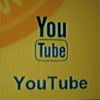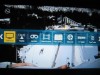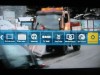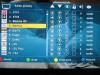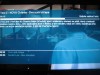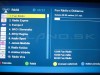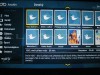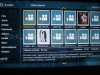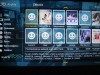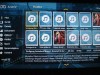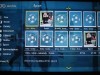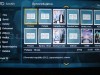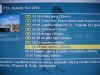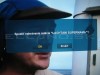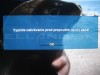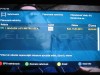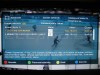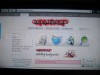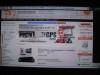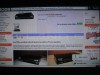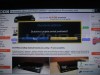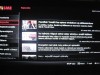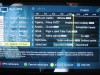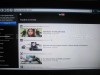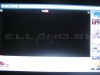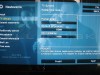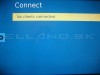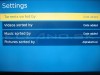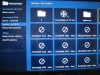Smart TV Box ANTIK
RECENZIA
V dnešnej recenzii Vám predstavím novinku v oblasti multimediálnych prijímačov od košickej firmy ANTIK s názvom SmartTV box.
Jedná sa unikátne multimediálne zariadenie, ktoré umožňuje sledovať digitálnu televíziu s bohatou ponukou TV kanálov iba prostredníctvom internetu. Takže nepotrebujete žiadnu anténu, parabolu ani dekódovaciu kartu. Stačí si zakúpiť iba tento box a mať zriadené internetové pripojenie od ľubovoľného internetového poskytovateľa z dostatočnou rýchlosťou internetu. Pre SD programy by mala rýchlosť internetu dosahovať minimálne 2 Mbps a pre HD programy minimálne 5 Mbps.
Myslím že v dnešnej dobe má tento box aj veľkú výhodu oproti satelitným prijímačom, mám na mysli neustále prelaďovanie programov, výmeny dekódovacích kariet a rôzne nezmyselné poplatky.
Tento prijímač ponúka bezplatný štartovací balíček, ktorý obsahuje niekoľko desiatok českých a slovenských televíznych a rádiových programov.
Ďalej máte možnosť využiť bezplatný 20 dňový TV archív týchto pogramov : STV1, STV 2, Markíza, Doma,JOJ, JOJ PLUS, CT1, CT2, na 3 mesiace od zakúpenia.
TV archív budete môcť automaticky naďalej využívať, ak si zakúpite ku štartovaciemu balíčku aj ľubovoľný bonusový balíček. Bonusové balíčky sa zatiaľ pripravujú, no môžem povedať že už teraz je v základnom balíčku pestrá ponuka TV programov posúďte sami:
Televízie:
STV1, STV2, MARKÍZA, MARKÍZA HD, DAJTO, FOOR, DOMA, JOJ, JOJ PLUS, TA3, CT1, CT2, CT24, NOVA, NOVA CINEMA, PRIMA FAMILY, PRIMA COOL, PRIMA LOVE, PRIMA ZOOM, BARANDOV, CT SPORT, TV FANDA, Óčko, MUSIC BOX, TV Piánko, TV Región, Zemplín, Mestská TV Košice, Mestská TV Vranov, HN TV Humenská televízia, Mestská TV Partizánske, TV Považie, CE TV, TV8, Residence TV, Regionálni televize, Šlágr TV, Noe, TV LUX.
Rádia:
Fun Rádio, Rádio Expres, Europa 2, Slovensko, Regina, Šport, Jemné melódie, Rádio Košice, Anténa hitrádio, Viva, Dance, SRO 2 Banská Bystrica, SRO 2 Bratislava, Best FM.
Ceny jednotlivých balíčkov:
Vstupný balík 0 € / mes. bez skrytých poplatkov!
Základný balík 5,88 € / mes.
Filmový balík 9,40 € / mes.
Maďarský balík 2,00 € / mes
Prémiový balík 7,88 € / mes.
Viac sa dozviete na internetovej adrese:
http://www.smarttvbox.sk/programova-ponuka
Technickéúdaje:
- CPU: ST Microelectronics 7105
- FLASH pamäť: 256 MB
- RAM pamäť: 256 MB RAM
- Linuxový operačný systém
- Elektronický programový sprievodca EPG
- Editor ponuky kanálov
- TV archív až na 20 dní dozadu pre vybrané stanice
- Vyše 20 televíznych kanálov v rámci základného / vstupného balíka bezplatne
- Celkovo takmer 200 televíznych kanálov prostredníctvom platených programových balíkov
- Možnosť automatického vypnutia po 2 hodinách nečinnosti
- Funkcie internetového prehliadača
- Rodičovský zámok
- Sieťové rozhranie Ethernet 10/100 Mbps
- 2x USB (predná/zadná strana), HDMI, SCART, optický audio výstup S/PDIF
- Internetové pripojenie možné je od akéhokoľvek poskytovateľa (nie je podmienené internet. pripojením Antik)
- Odporúčaná rýchlosť internetového pripojenia: 2 Mbps a vyššia
- Rozmery: 200 × 40 × 150 mm
- Spotreba: Maximum 8W, Standby 6W
Balenie:

Dodávané príslušenstvo:

1x SmartTVBox
1x napájací zdroj
1x diaľkový ovládač
1x HDMI kábel
1x SCART kábel
1x prehľadná užívateľská príručka
2x AAA batérie
Predný panel
Na prednom panely sa nachádza iba jedno tlačidlo POWER a 1 USB port. Prijímač nemá žiadny display, má iba LED diódu, ktorá svieti v pracovnom režime na modro a v pohotovostnom režime na červeno.

Zadný panel
Na zadnom panely sa nachádza:

Ethernet (pripojenie internetu pomocou LAN kábla)
USB port 2.0

HDMI 1.3
Optický audio výstup S/PDIF
SCART
Konektor pre napájací adaptér

Diaľkové ovládanie prístroja
Smerovosť ovládača je dobrá, tlačidlá sú pomerne tiché. Rozloženie tlačidiel mohli riešiť trochu inak, najmä tlačidlo menu mohlo byť bližšie ku stredovým krížovým tlačidlám.

Diaľkové ovládanie dobre padne do ruky, k čomu prispieva aj tvarovanie krytu spodnej strany ovládača.

Zapnutie prijímača
Po zapnutí prijímač detekuje internetové pripojenie . Ak je pripojenie v poriadku zobrazí na obrazovke IP adresu, ktorú má SmartTV box pridelenú.
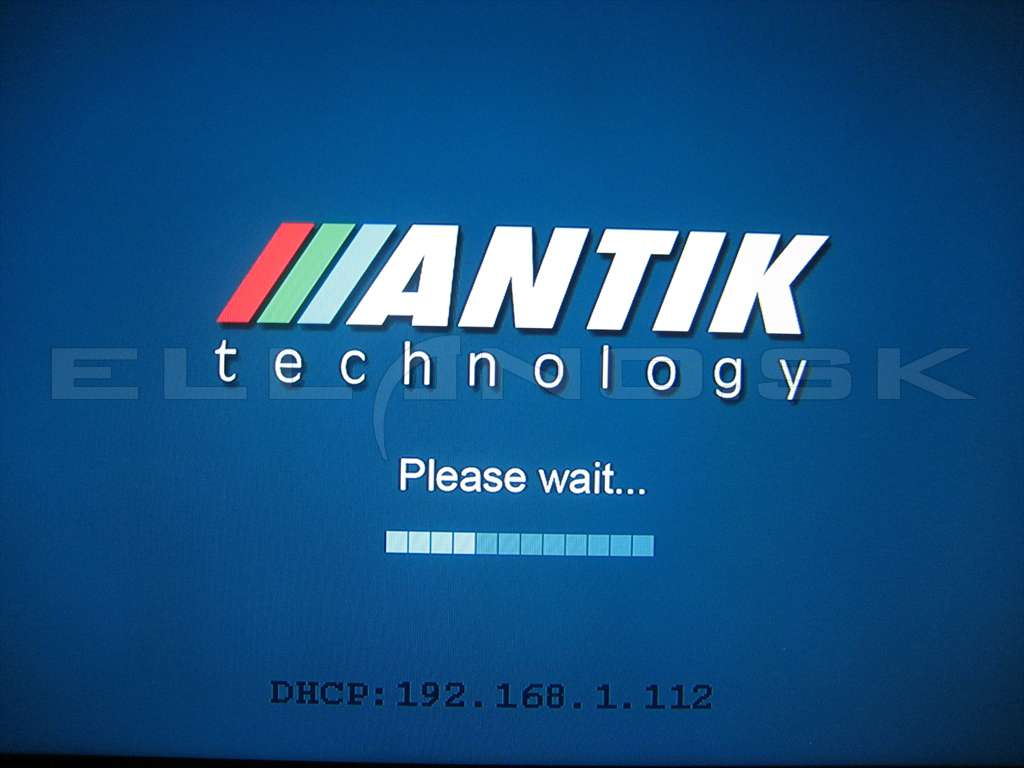
Následne sa prijímač začne prostredníctvom internetovej siete aktualizovať. Priebeh aktualizácie je zobrazovaný na TV a blikaním LED diódy na prednom panely striedavo modrou a červenou farbou. Aktualizácia trvá cca 20minút. Po ukončení aktualizácie sa prijímač automaticky reštartuje a začne načítavať operačný systém, ktorý je na báze Linuxu.
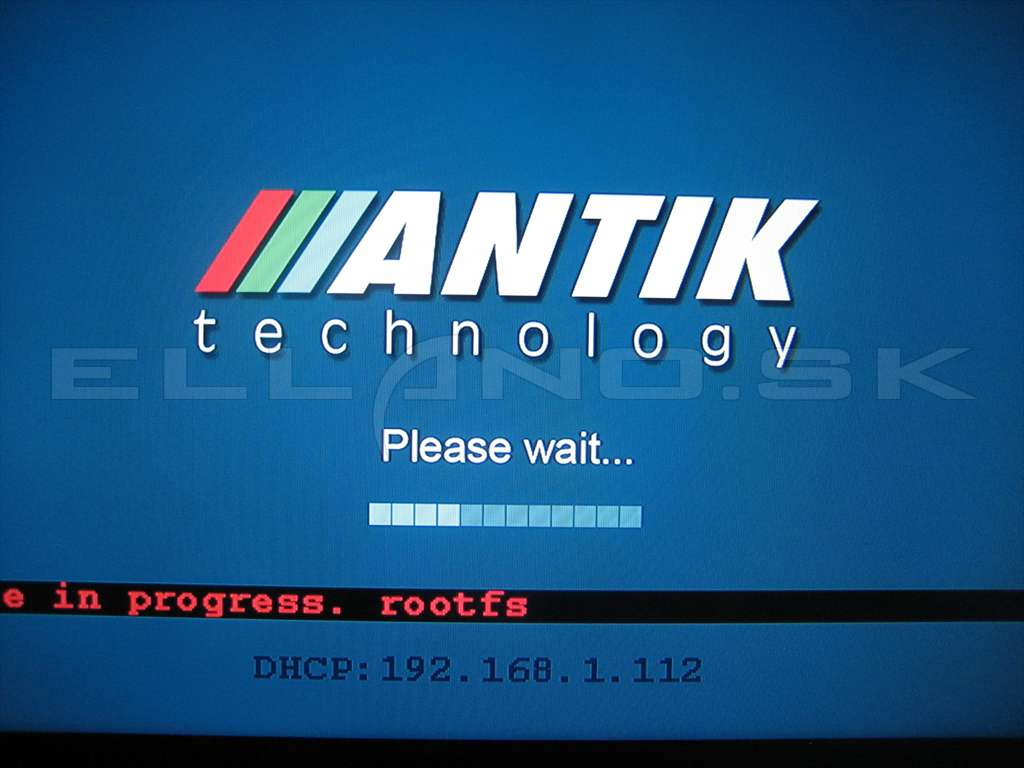
Prijímač nabootuje do stavu pohotovostného režimu, takže po zapnutí tlačidlom power na diaľkovom ovládači, alebo prednom panely prijímača sa spustí prehrávanie televízneho vysielania.
Prijímač ma prekvapil pomerne pekným obrazom na HD aj SD programoch.
Infobar:
Infobar sa Vám zobrazí pri prepnutí programu, alebo ho môžete zobraziť pomocou tlačidla info na diaľkovom ovládači.
Infobar zobrazuje tieto informácie:
- aktuálny čas a dátum
- názov programu a práve vysielanej relácie aj z grafickým znázornením priebehu programu
- čas do konca aktuálnej relácie
- názvy a časy začiatkov nasledujúcich dvoch relácii
- využitie bufferu v % (využitie pamäte pri načítavaní internetového streamu)
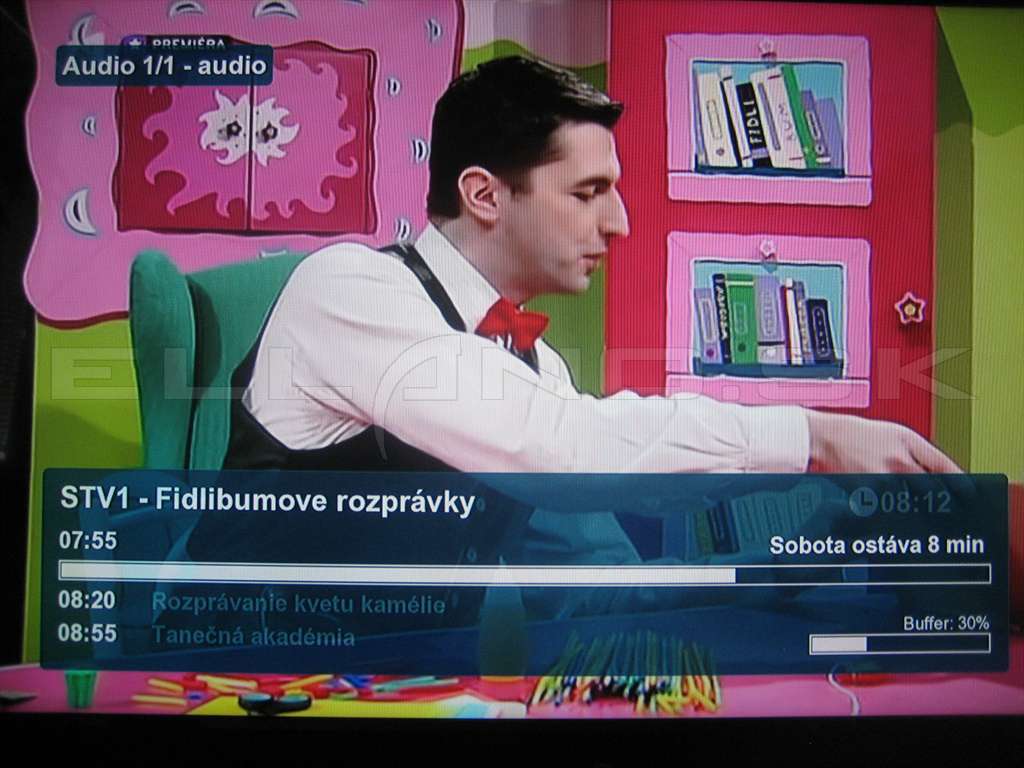

Po stlačení 2x tlačidla info sa Vám zobrazia podrobnosti o práve vysielanom programe.

EPG(elektronický programový sprievodca):
EPG jedného programu zobrazíte stlačením tlačidla EPG na diaľkovom ovládači. Diakritický sa zobrazuje správne a je načítane ihneď.
V spodnej časti okna EPG sa zobrazuje detailný popis vybranej relácie.
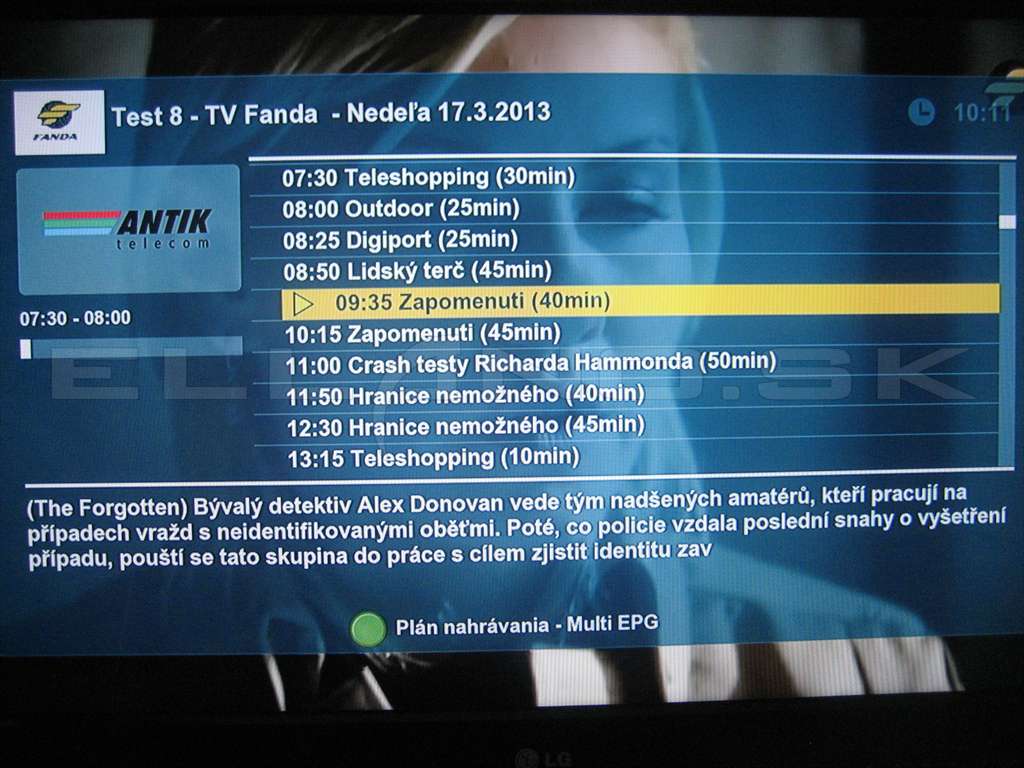
Zeleným tlačidlom v tomto okne sa prepnete do multi EPG, kde sa Vám zobrazí EPG pre všetky programy. Tu si budete môcť načasovať aj nahrávanie cez EPG ako si neskôr popíšeme.
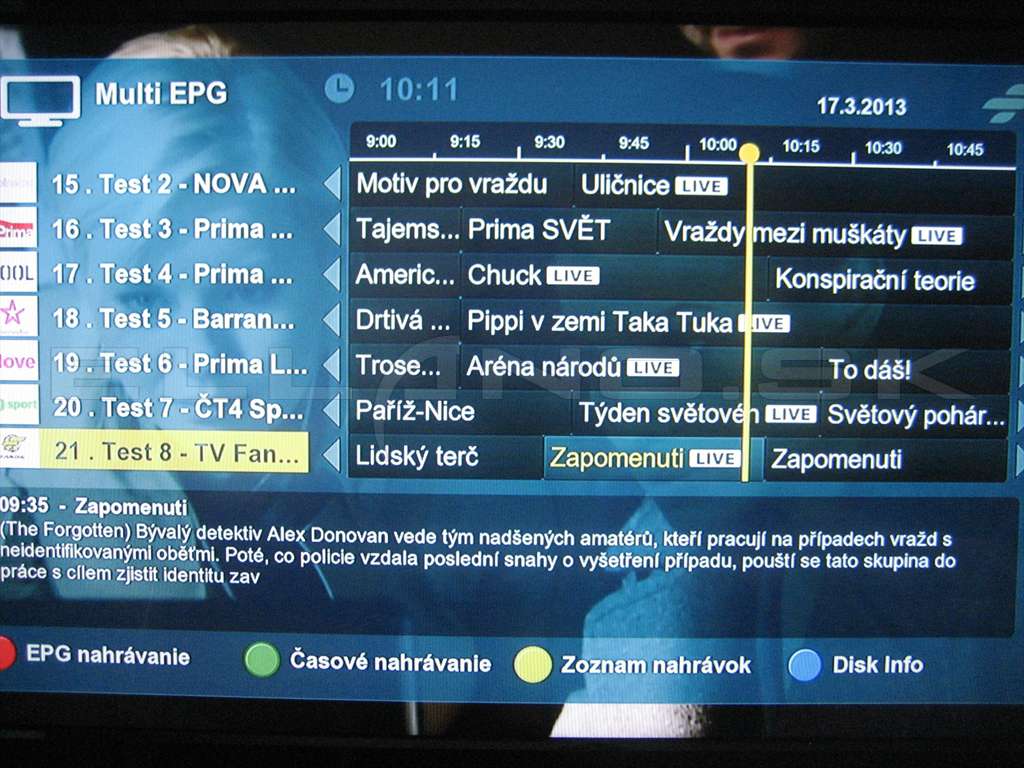
MENU:
Hlavné menu prijímača tvorí jedenásť položiek, ktoré sú zobrazované formou ikon z danou tématikou.
Menu tvoria tieto položky:
1.Televízia
2.Rádiá
3.Archív
4.Nahrávanie
5.Plán nahrávania
6.Internet
7.TV SME
8.Youtube
9.Media Player
10.BitTorent
11.Nastavenia
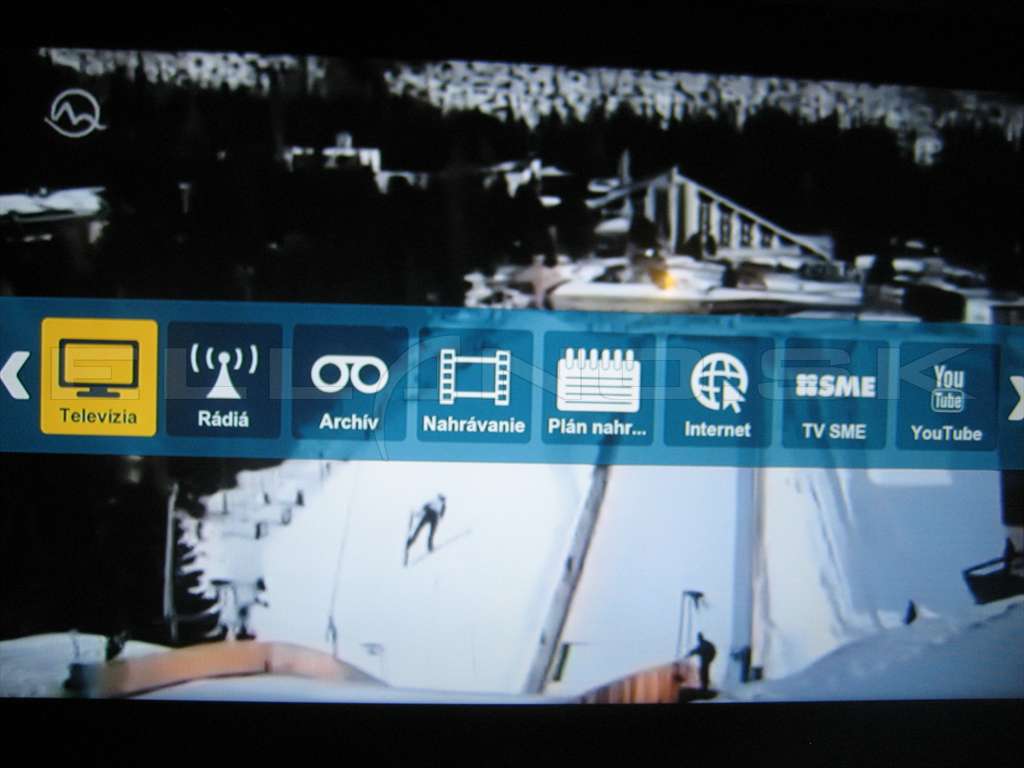
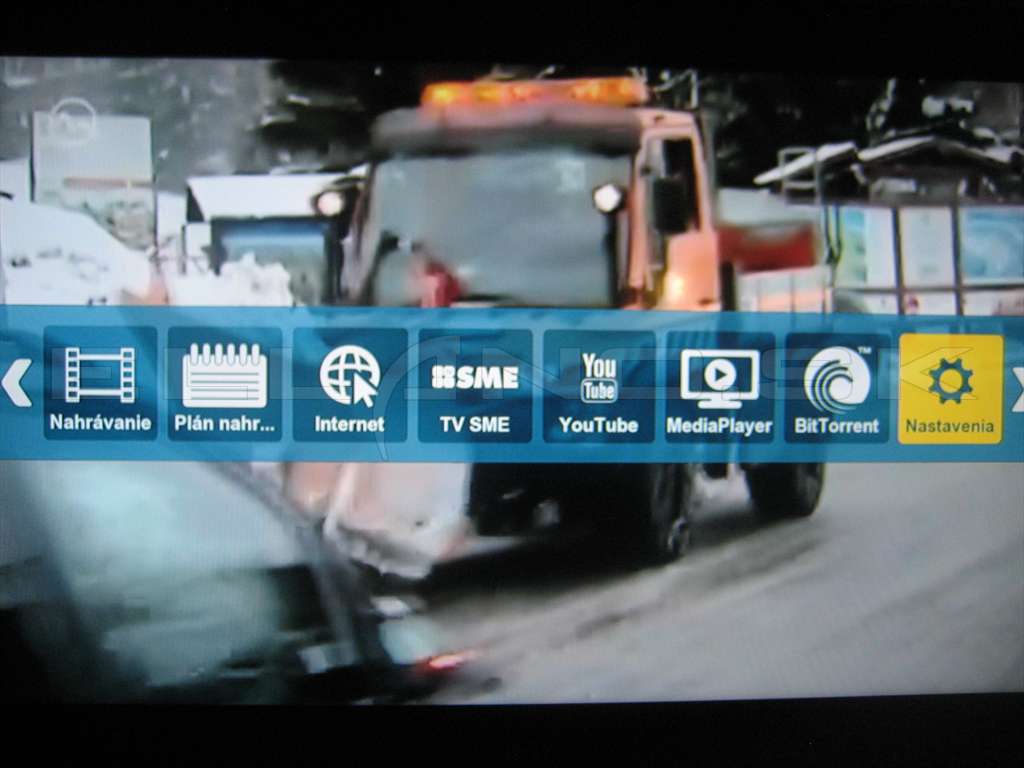

Ako prvá položka hlavného menu je Televízia . Po vstupe do tejto položky sa Vám zobrazí zoznam televíznych programov .
Zoznam programov zobrazuje, názov a poradové číslo programu. Pred číslom programu je zobrazená aj tzv.picona (logo)programu.
V pravej časti zoznamu programov sa Vám zobrazia podrobné informácie na vybranom programe aj z časovým priebehom programu a názvy nasledujúcich troch relácii na danom programe.

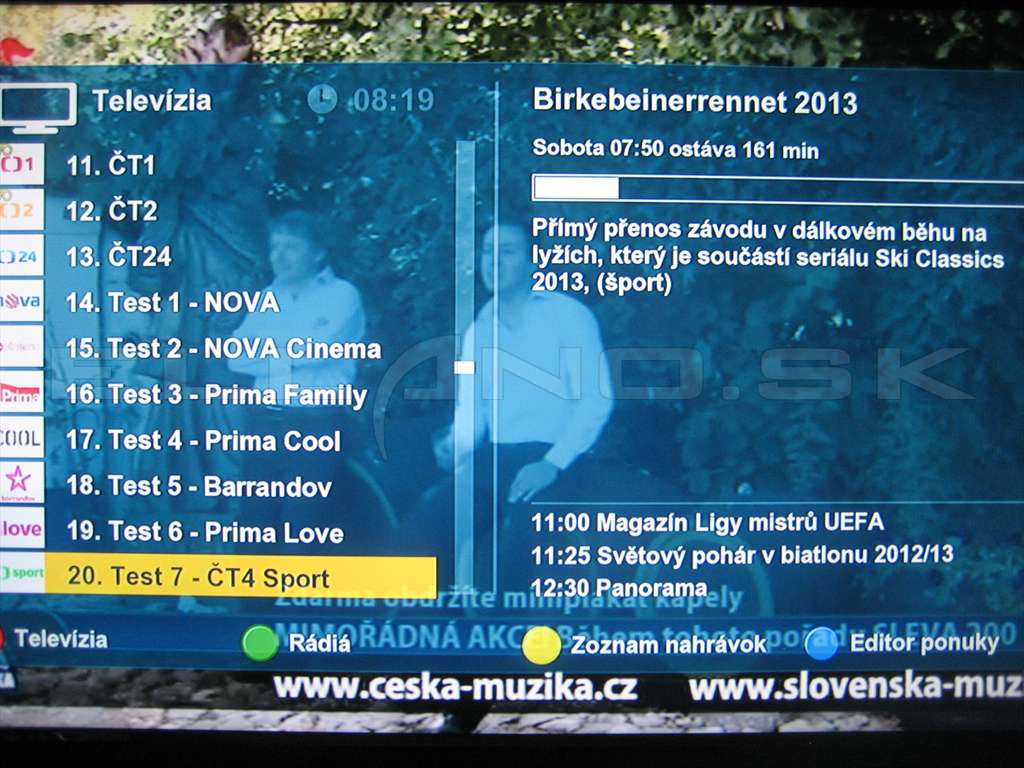
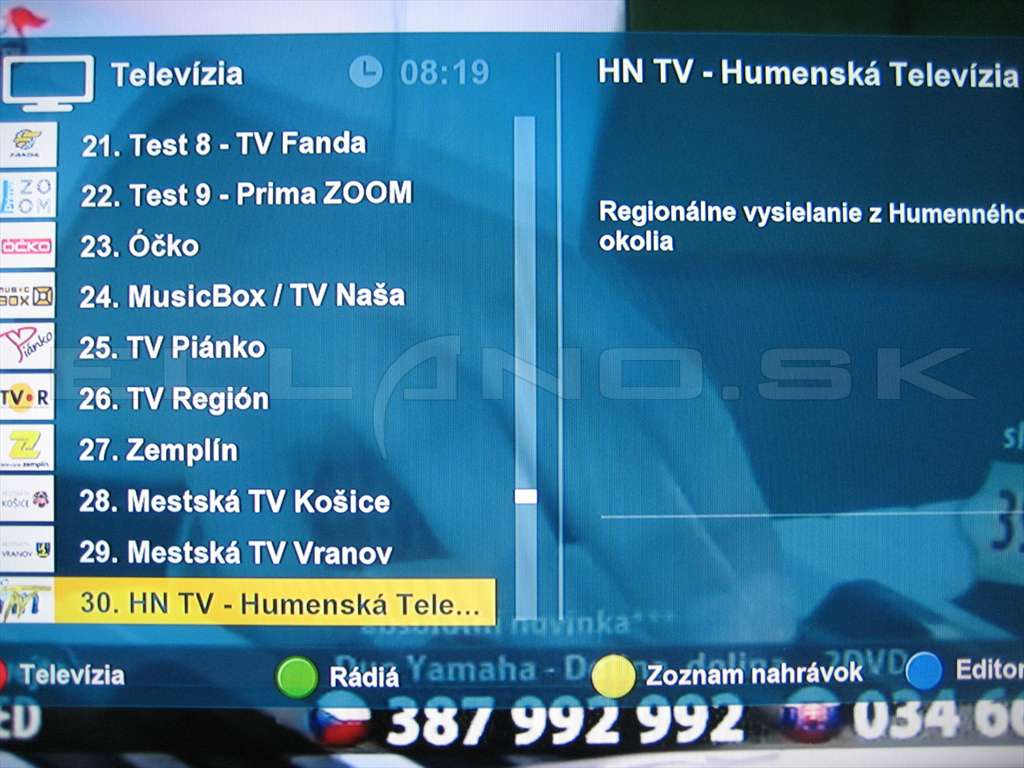
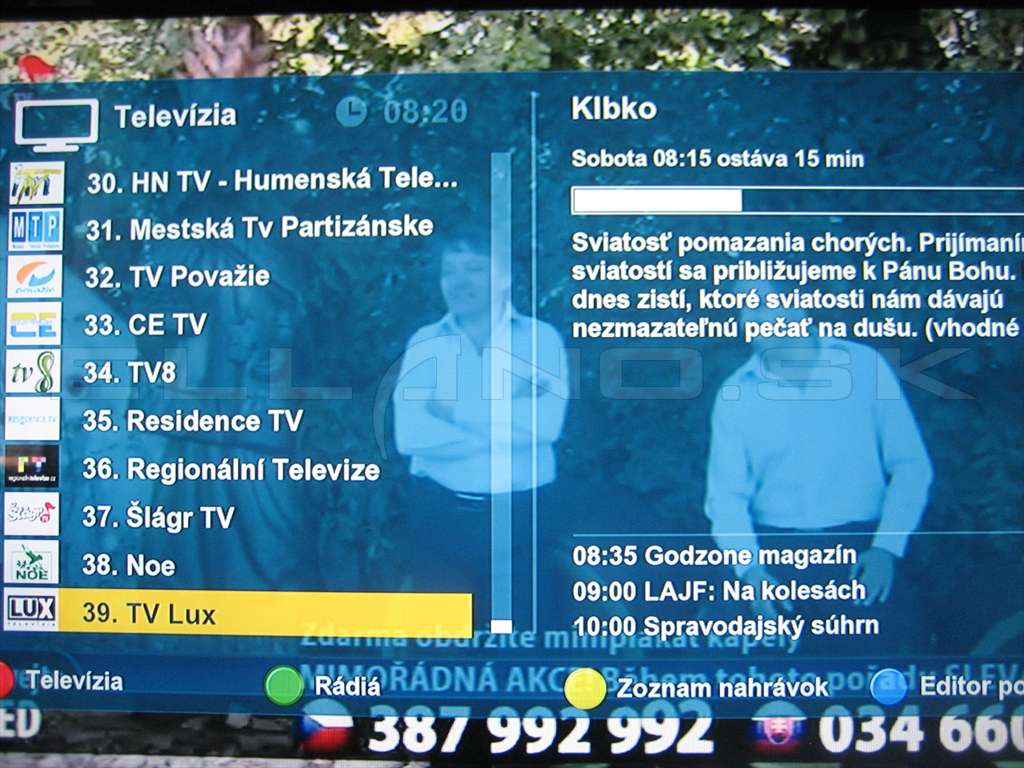
V prehľade programov sú využité pre rýchly prístup ku niektorým položkám využité farebné tlačidlá na diaľkovom ovládači:
Červené tlačidloTelevízia: otvorí zoznam TV programov.
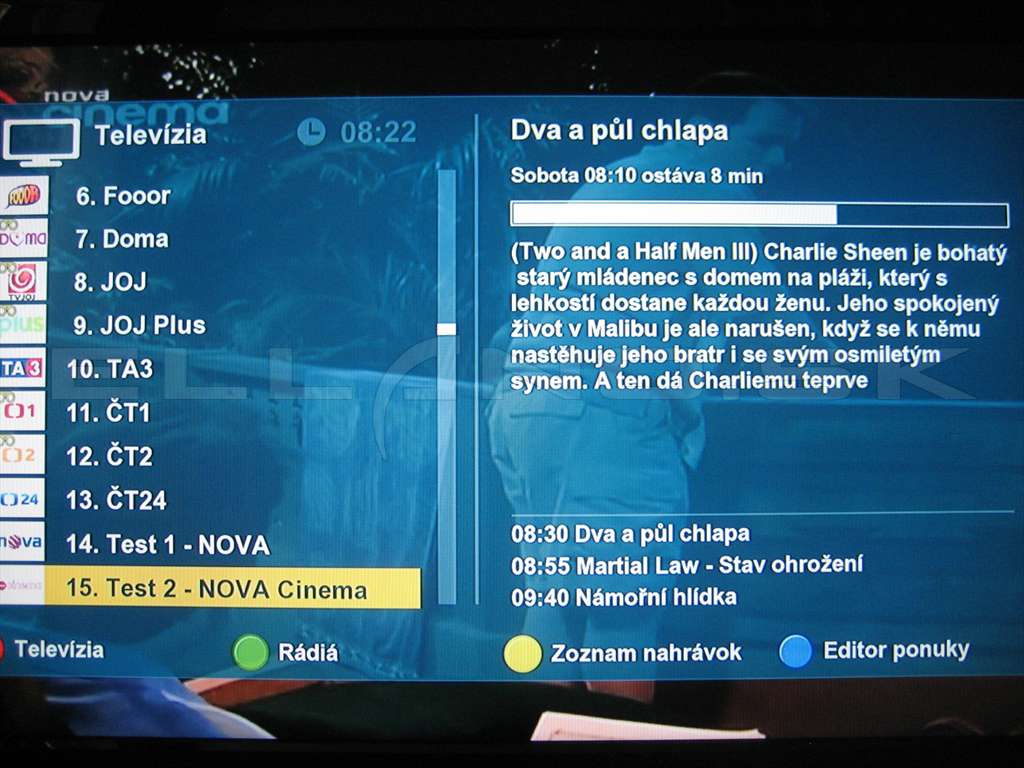
Zelené tlačidlo Rádiá: otvorí zoznam rádií.
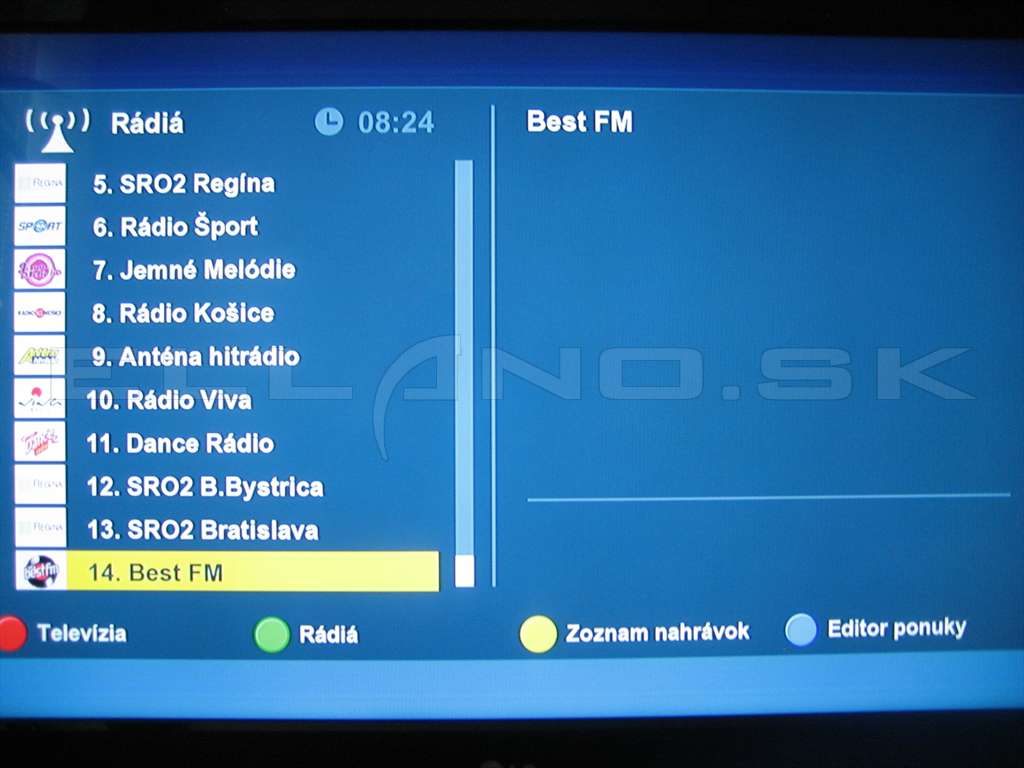
Žlté tlačidlo Zoznam nahrávok: otvorí zoznamzoznam nahrávok na pripojenom USB pamäťovom médiu.
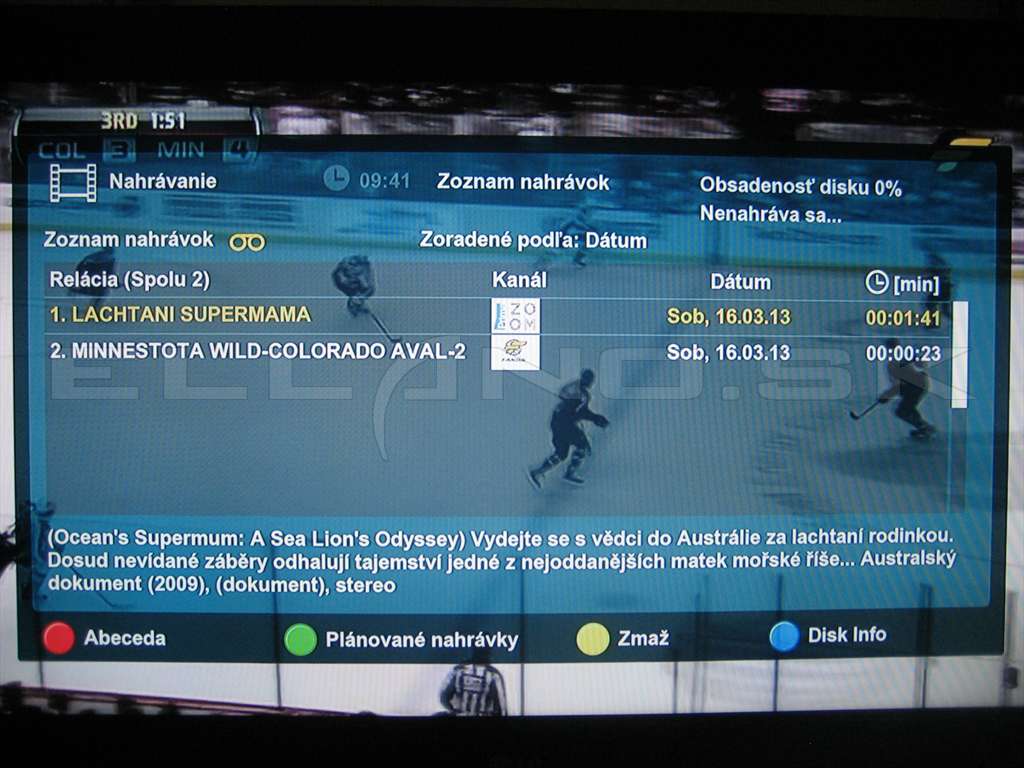
Modré tlačidlo Editor ponuky: v tejto položke môžete jednotlivé programy presúvať podľa seba, prideľovať vybraným programom rodičovskú zámku, potvrdiť viditeľnosť programu v zozname programov, alebo pridelenie audio stopy danému programu(pri viac zvukových stopách).
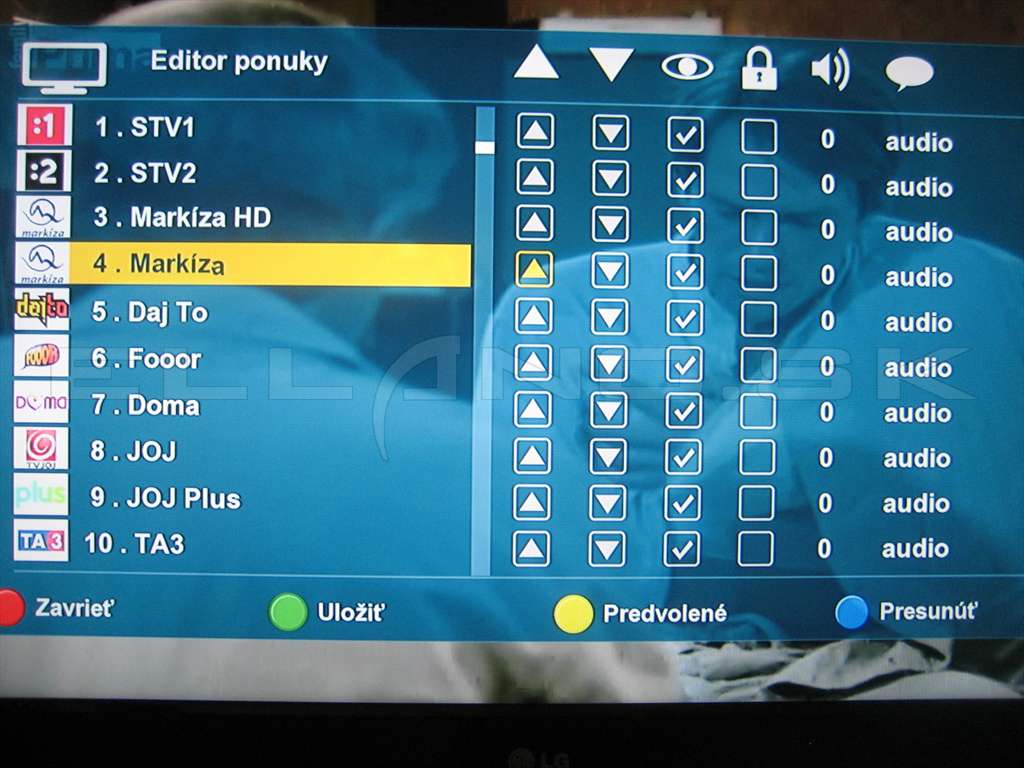

Rádiá je ako druhá položka hlavného menu.
Po vstupe do tejto položky sa Vám zobrazí zoznam rádií. 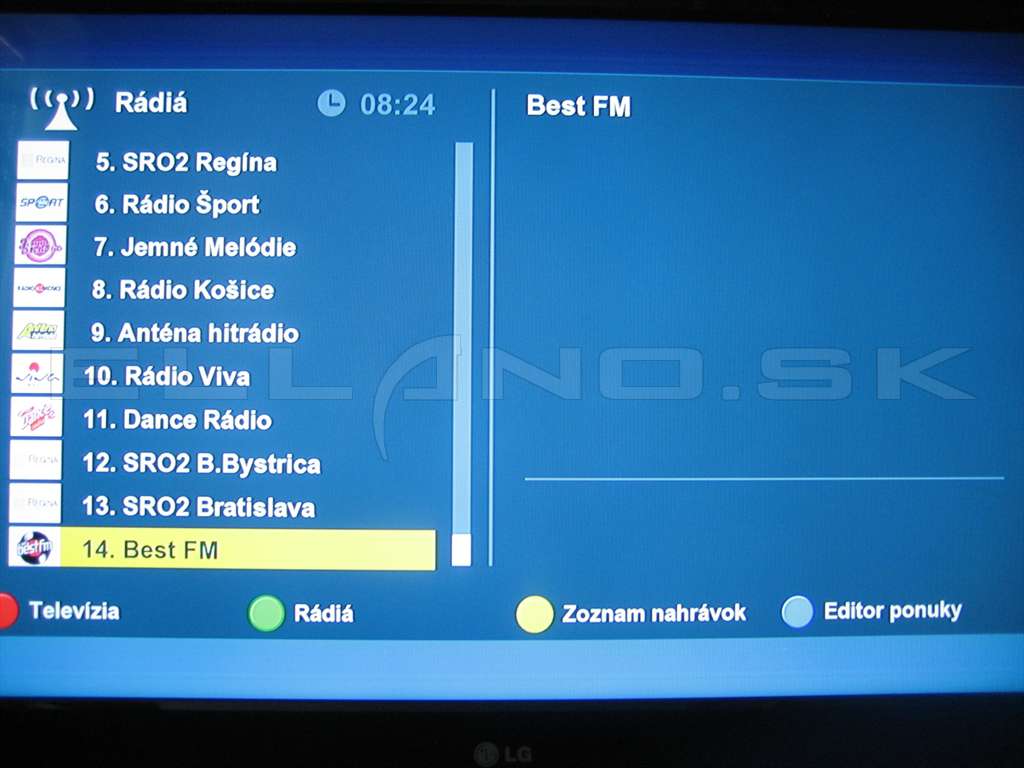

Po potvrdení vybraného rádia sa vám začne prehrávať na obrazovke sa Vám zobrazí počas prehrávania nasledovný screen:


Tretia položka hlavného menu je Archív, kde môžete sledovať televízny archív vybraných televíznych staníc až 20 dní dozadu.
Zatiaľ sú dostupné archívy pre tieto TV stanice:
STV1, STV 2, Markíza, Doma, JOJ, JOJ PLUS, CT1 a CT2.
Pri vstupe do tohto menu máte sa Vám zobrazí ponuka či chcete archív podľa žánru alebo podľa kanálu.
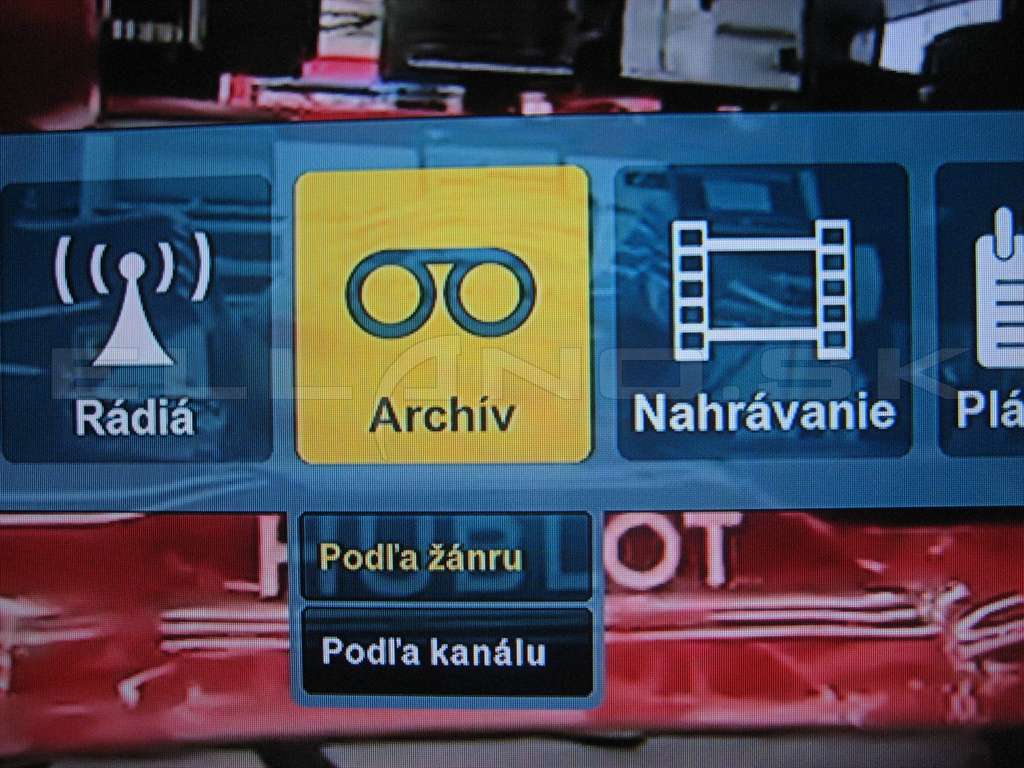
Archív podľa žánru:
Je rozdelený do jednotlivých žánrových kategórii, kde si vyberiete požadovanú reláciu a po potvrdenítlačidlom OK sa spustí prehrávanie požadovanej relácie z archívu.
Nájdete tam nasledovné žánrové skupiny:
Film: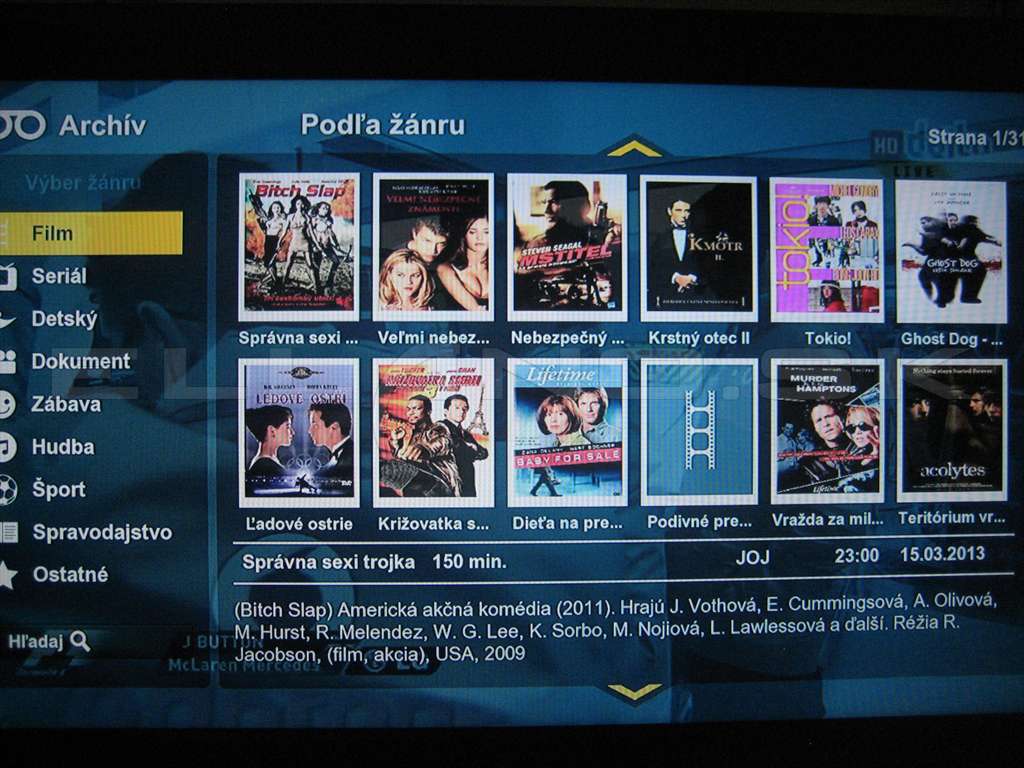
Seriál: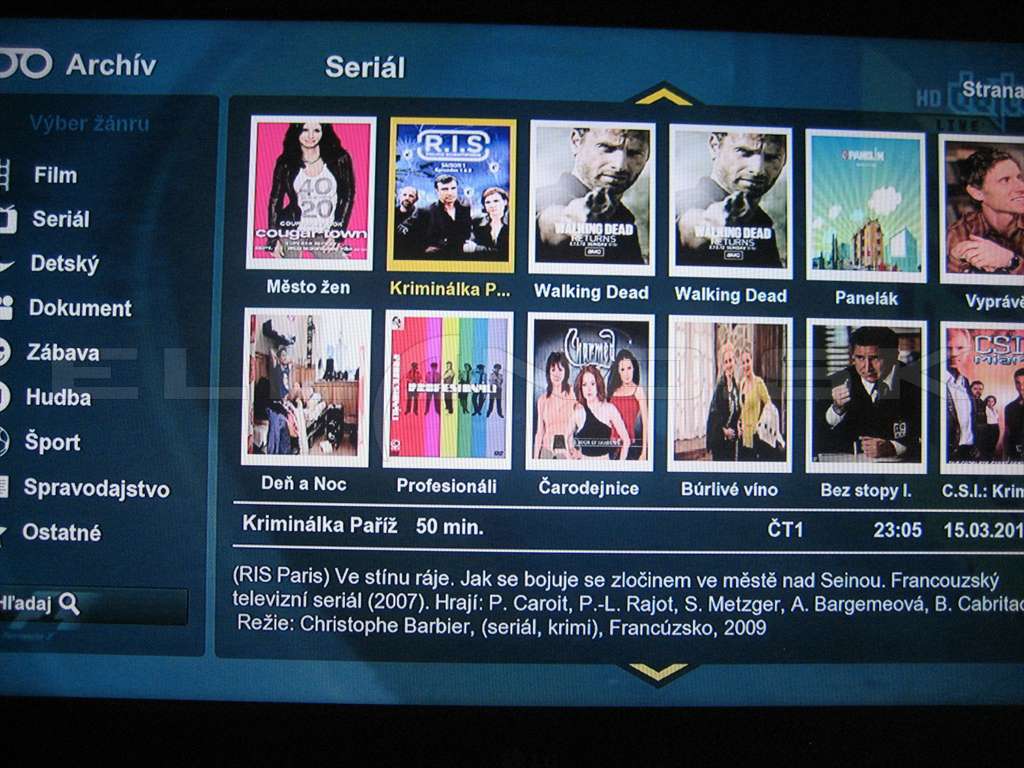
Detský: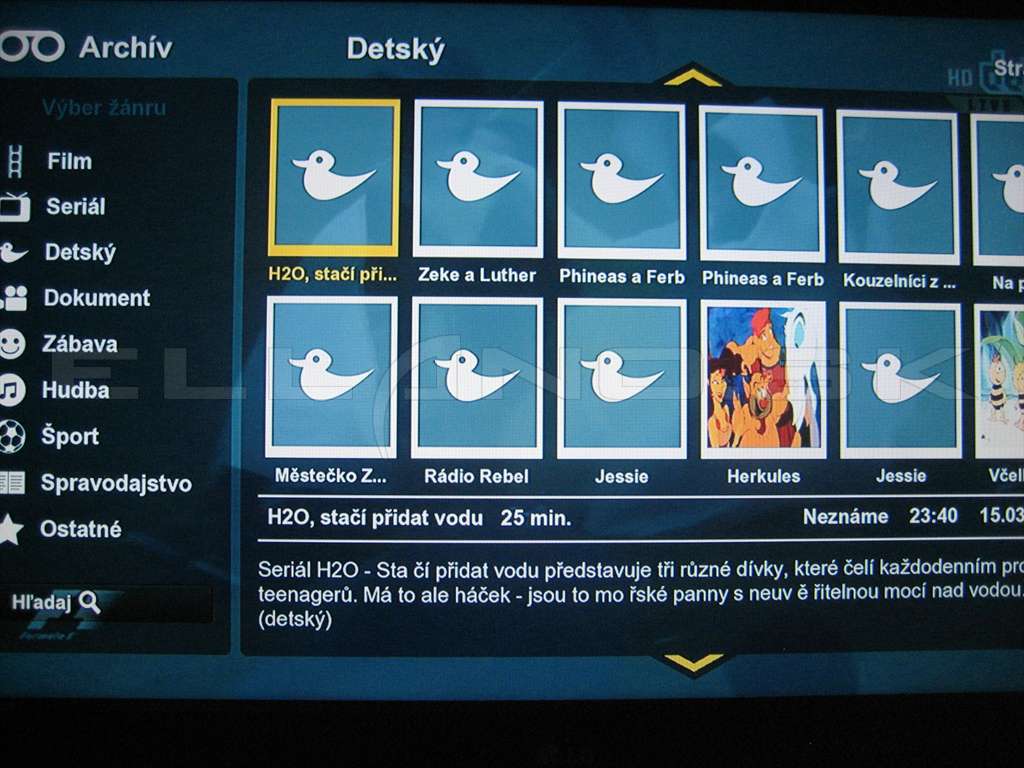
Dokument:
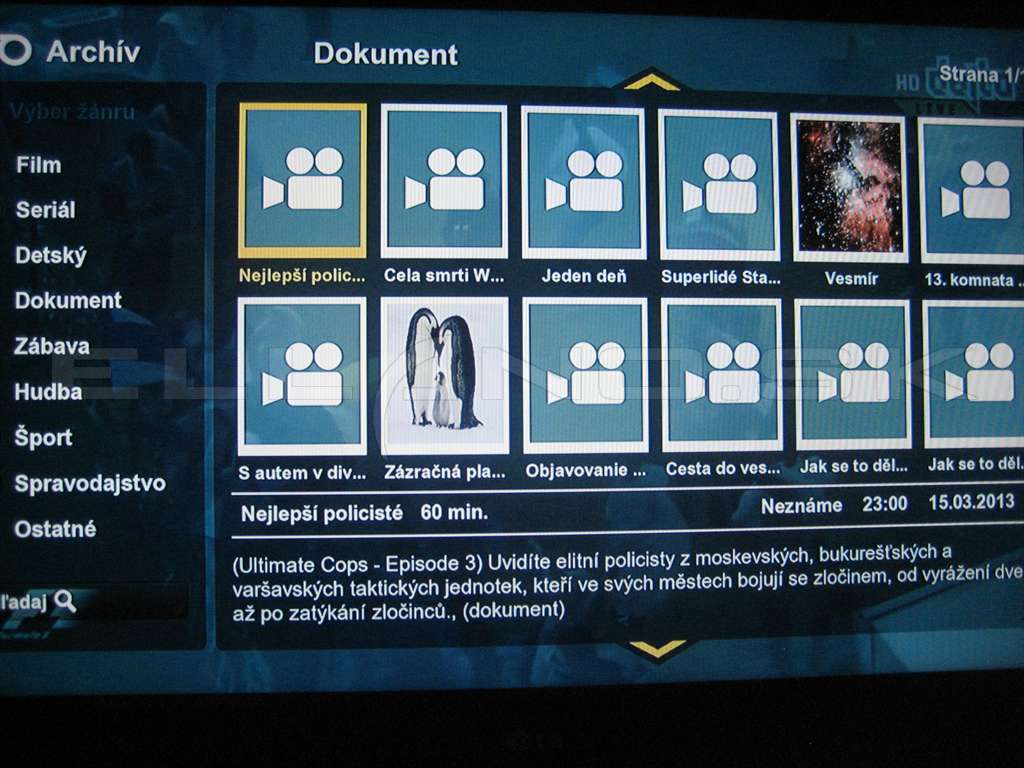
Zábava: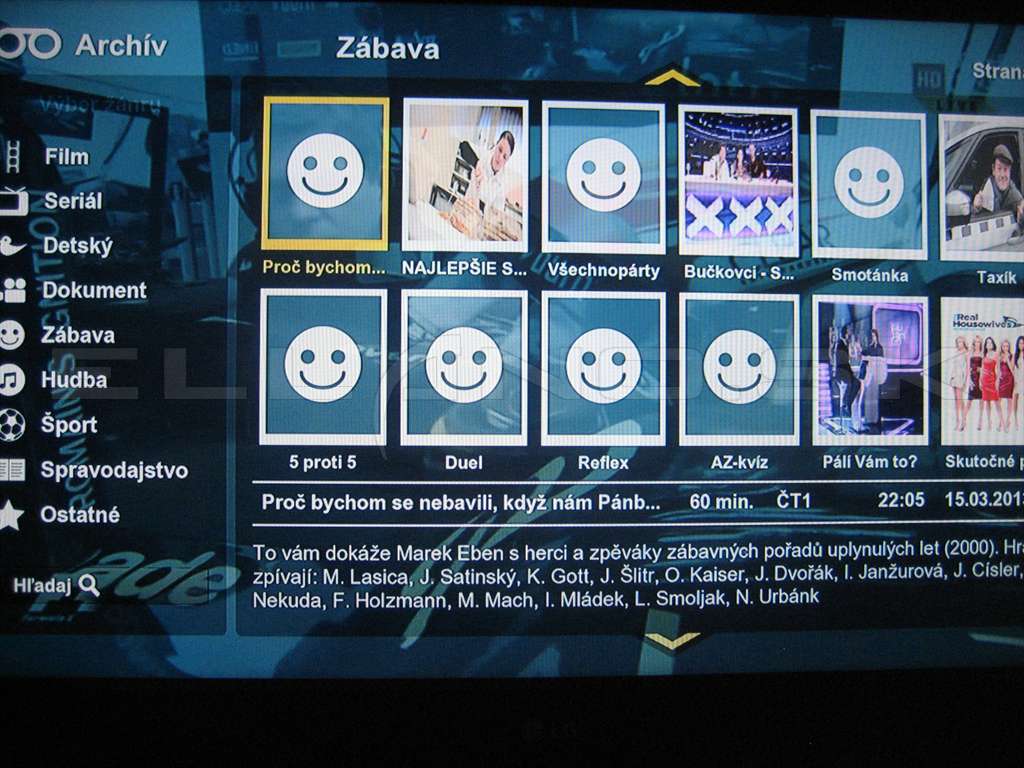
Hudba: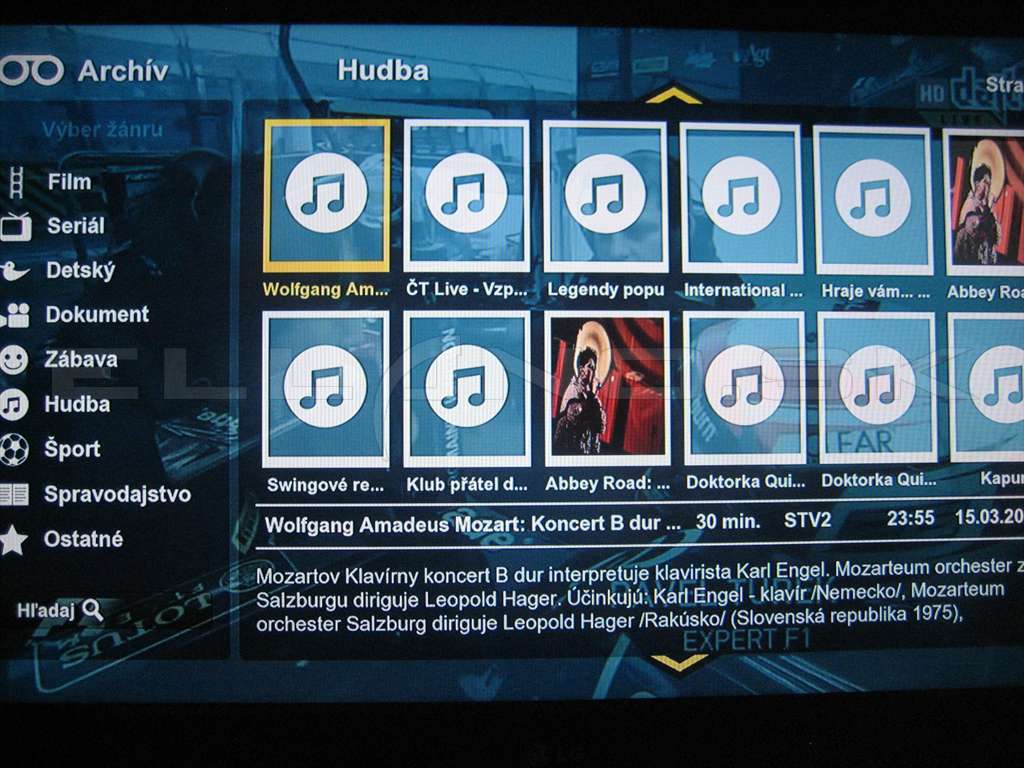
Šport:
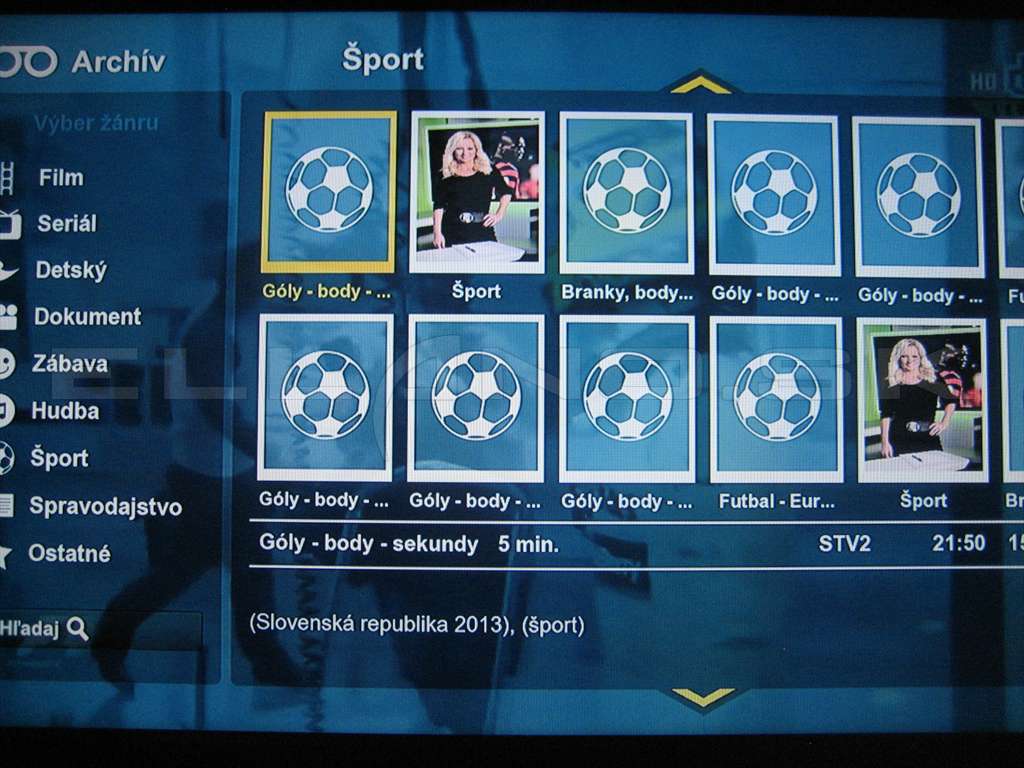
Spravodajstvo:
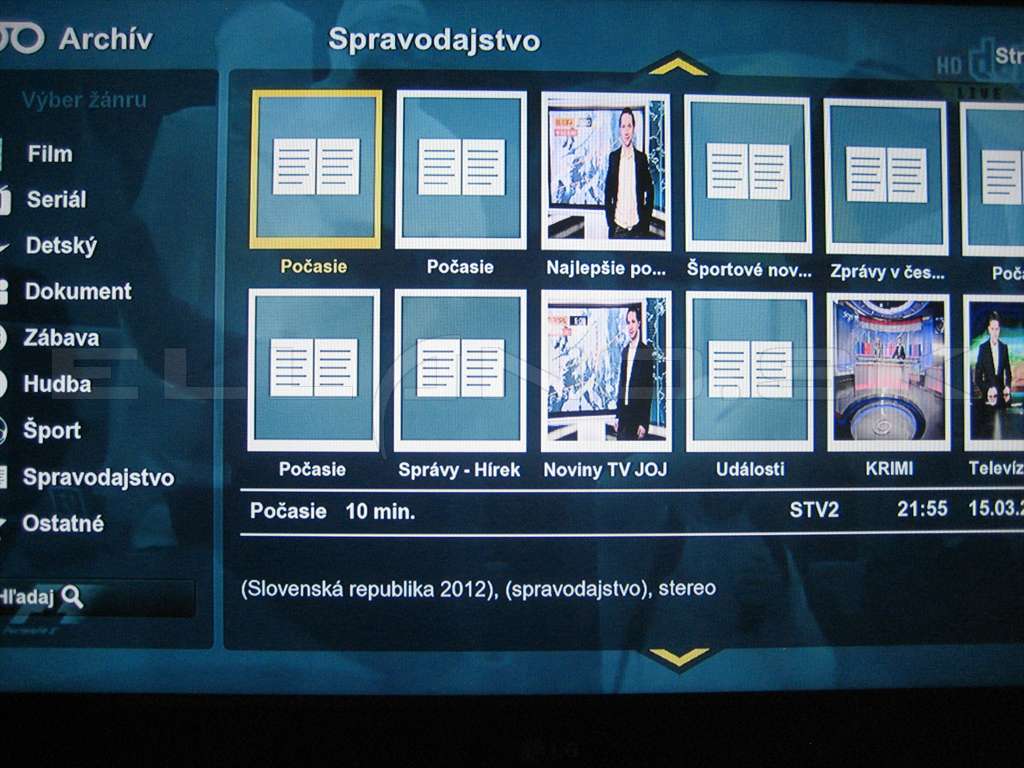
Ostatné: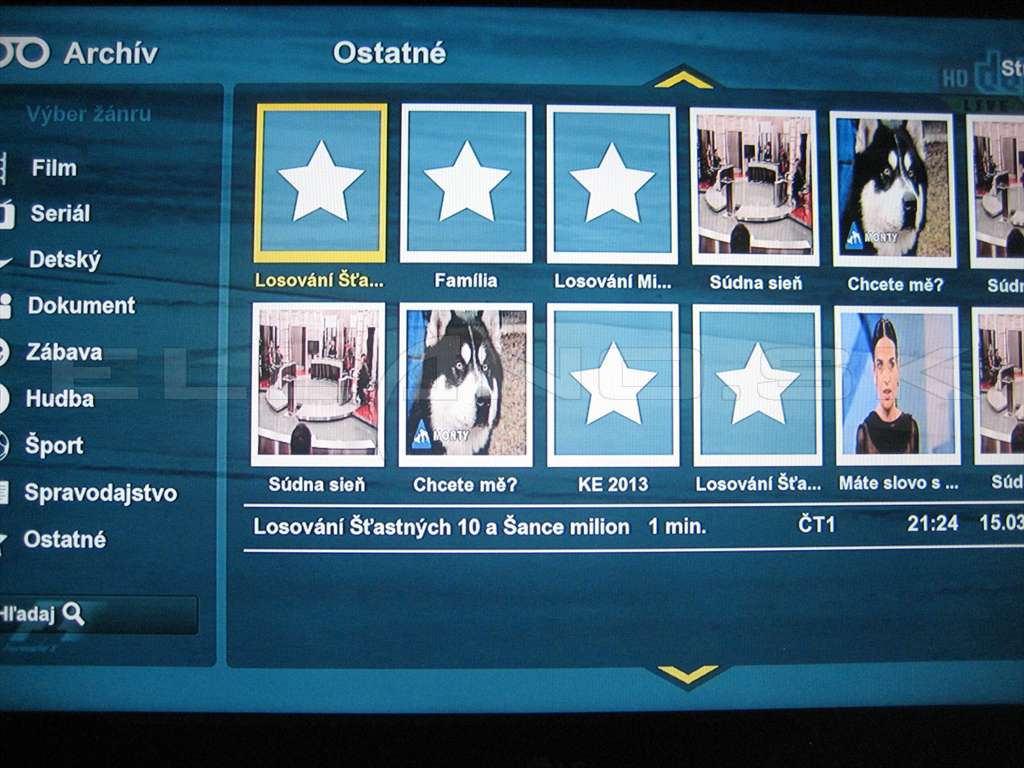
Hľadaj:
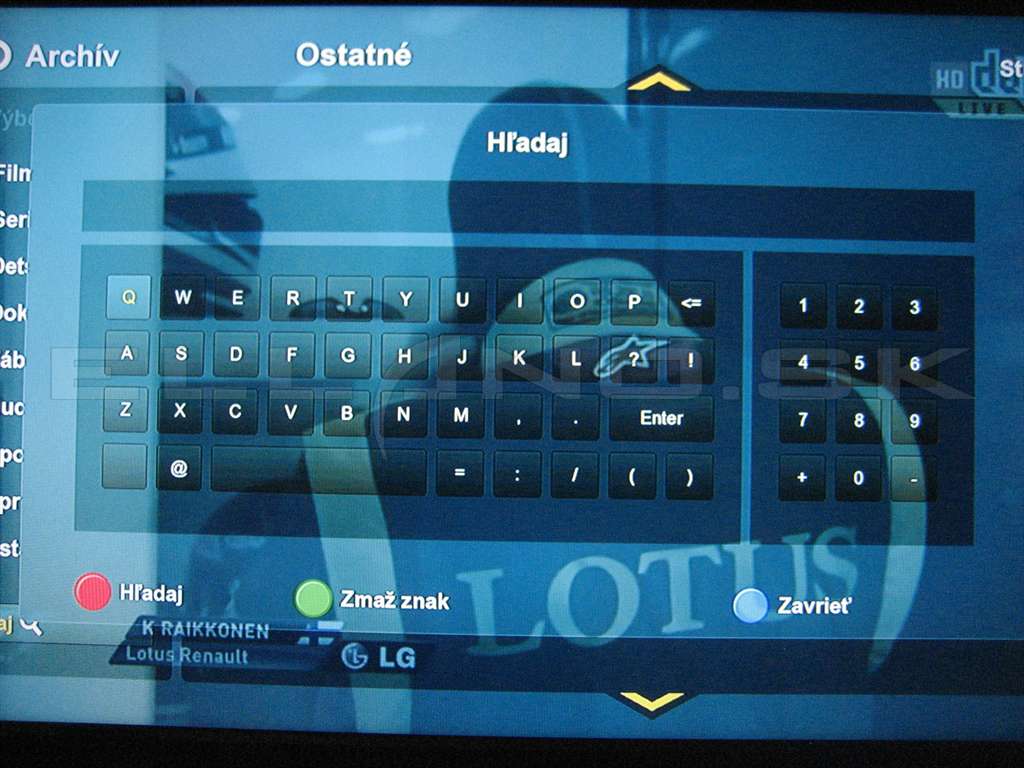
Na ukážku som spustil zo žánru Film a spustil som film s názvom Tetovaný , ktorý sa spustil z archívu CT1.
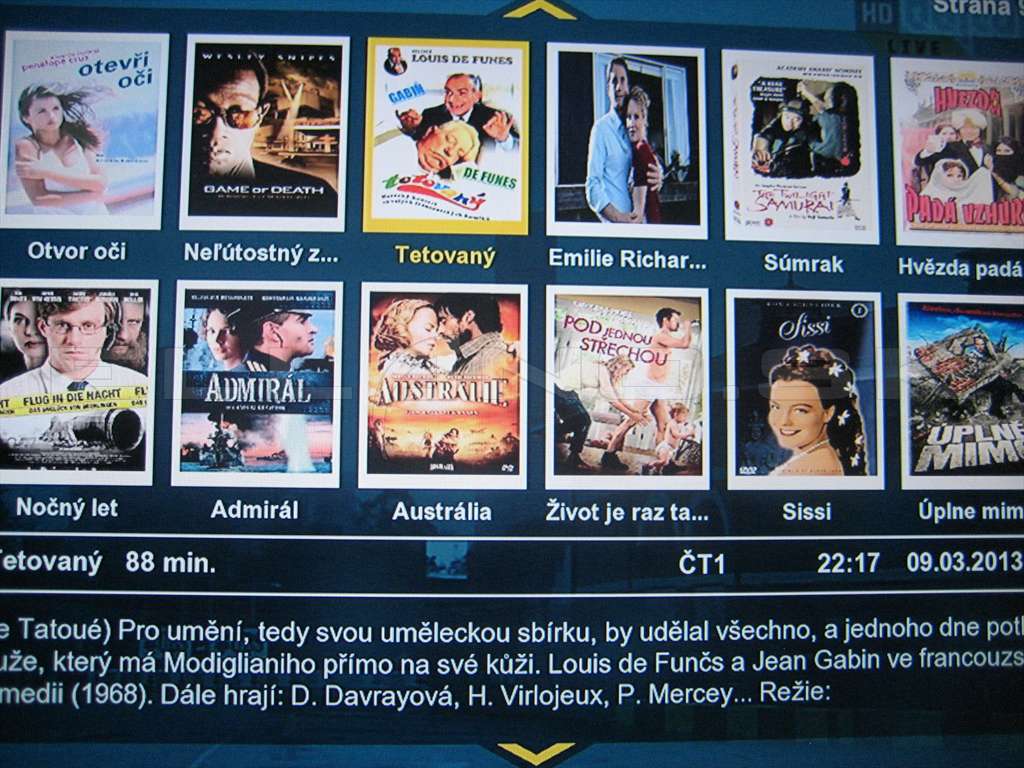
Prehrávanie filmu bolo plynulé po celú dobu trvania filmu a neboli žiadne problémy. Takýmto spôsobom som otestoval všetky archivované televízne stanice. Počas prehrávania z archívu si môžete spustenú reláciu pozastaviť, alebo pretáčať dopredu i dozadu.

Archív podľa kanálu:
Po navolení ponuky archív podľa kanálu sa Vám zobrazí zoznam programov na ktorých je dostupný archív.
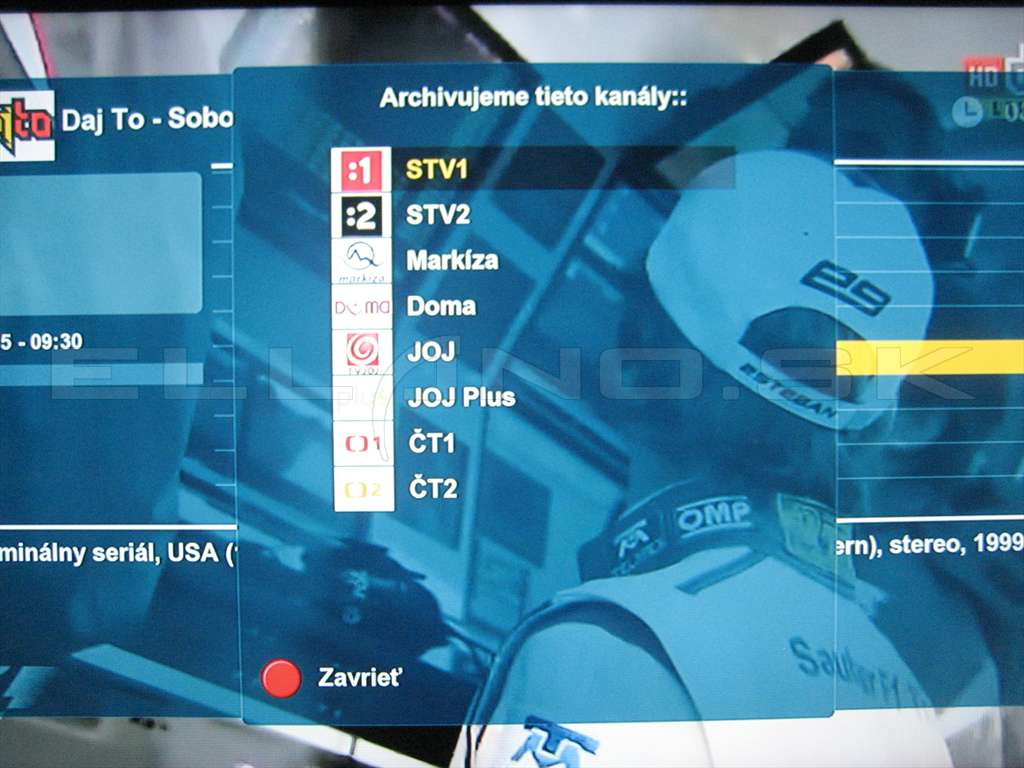
Po výbere programu Vás prepne do nasledovnej položky:
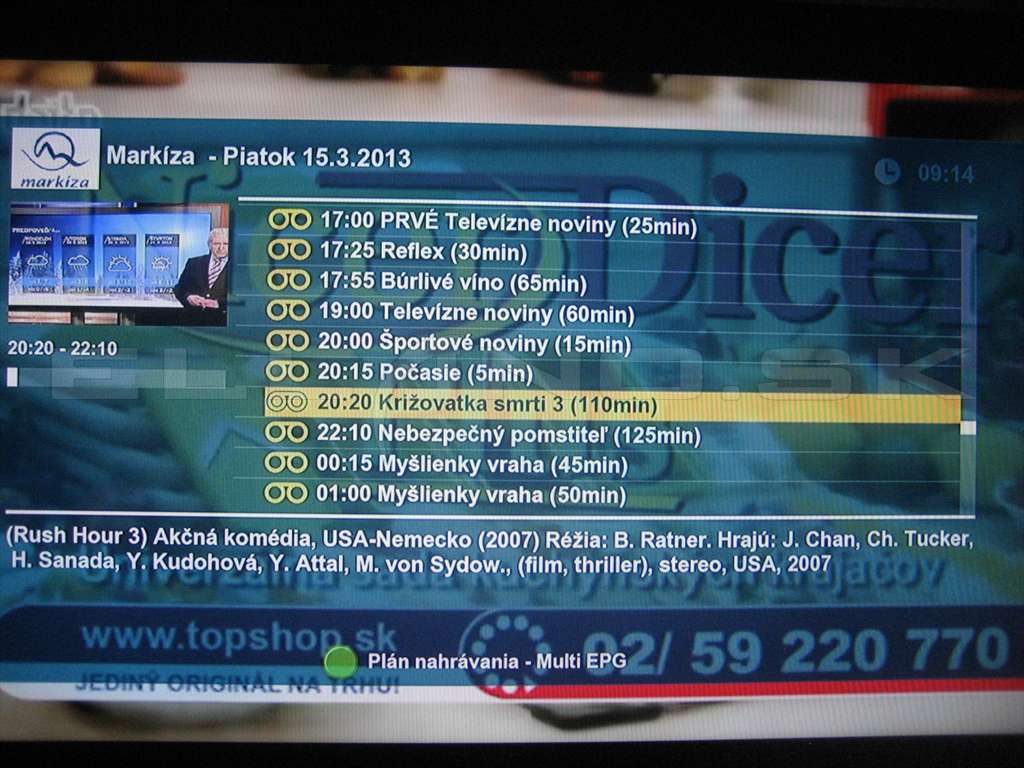
Do tejto položky sa na danom program dostanete aj cez tlačidlo EPG na diaľkovom ovládači. Po potvrdení vybranej relácie, alebo filmu sa spustí do cca 5sekúnd.
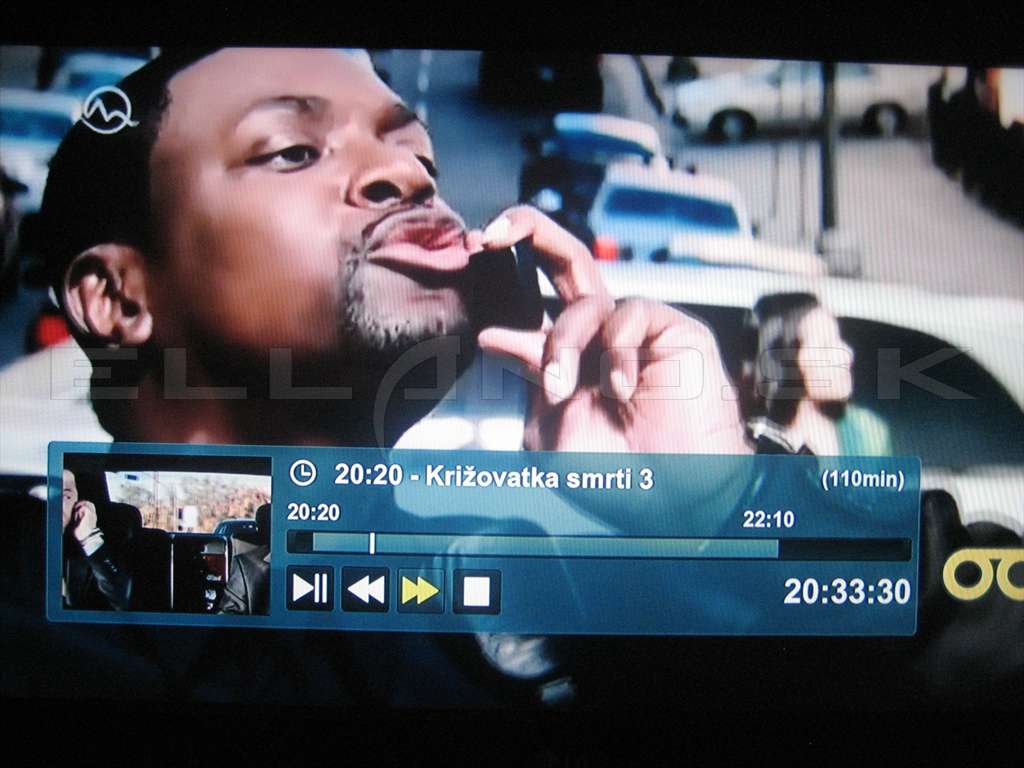
Na nasledujúcich obrázkoch si môžete pozrieť rozsah archívu dňa 16.3.2013 som sa spätne dostal až na dátum 24.2 2013, čiže tri týždne dozadu.

Všimnite si že relácie ktoré sú uložené v archíve, sú označené žltým symbolom naľavo od času relácie.

Prehrávanie z archívov je bezproblémové a plne funkčné. Len musím dodať že pokiaľ si nezakúpite niektorý z platených pripravovaných balíkov, tak máte prístup ku archívom iba po dobu troch mesiacov od zakúpenia resp. prvého spustenia prijímača. Pokiaľ budete využívať i niektorý z platených balíkov, tak máte automaticky i prístup ku archívom.

Nahrávanie je štvrtá položka hlavného menu. Po vstupe do tejto položky sa Vám otvorí okno so zoznamom nahrávok.
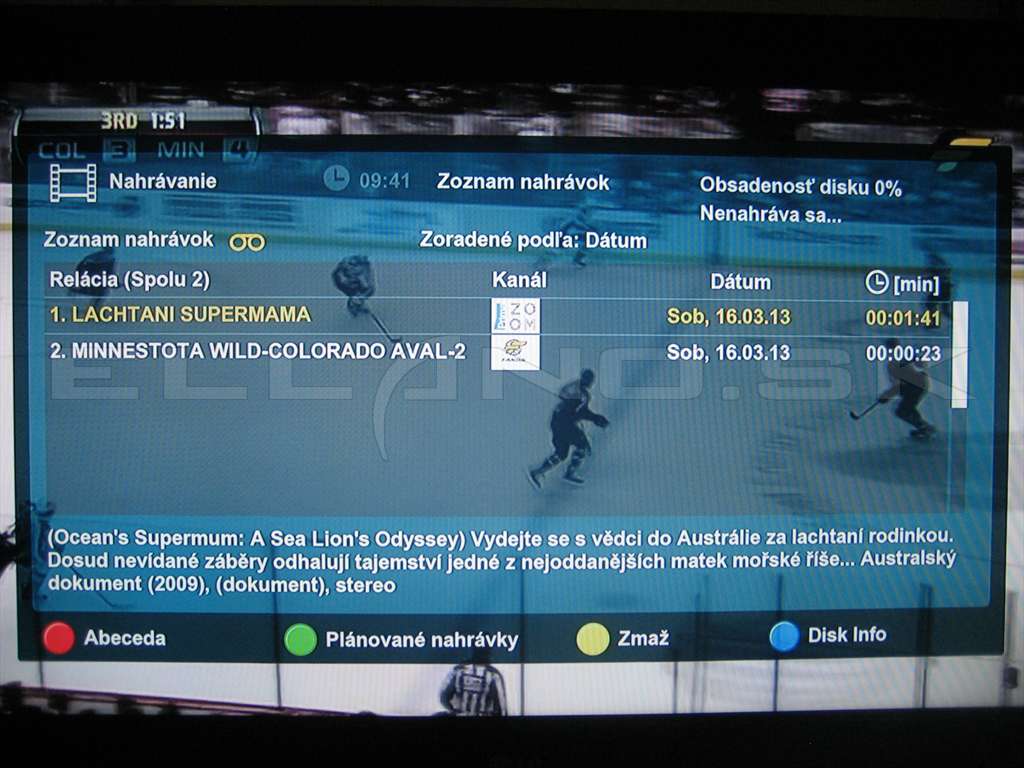
V tejto položke môžete využiť funkciu farebných tlačidiel a to nasledovne:
Červené tlačidlo Podľa abecedy: po stlačení červeného tlačidla sa Vám zobrazí zoznam nahrávok v abecednom poradí. Po opätovnom stlačení červeného tlačidla sa zobrazí opäť zoznam nahrávok podľa dátumu.
Zelené tlačidlo Plánované nahrávky: po stlačení zeleného tlačidla sa Vám zobrazí zoznam nastavených časovačov nahrávania.

Žlté tlačidlo Zmaž: po stlačení žltého tlačidla môžete zmazať ľubovoľnú nahrávku, alebo nastavený časovač nahrávania.
Modré tlačidlo Disk Info: po stlačenímodrého tlačidla sa Vám zobrazia informácieo pripojenom USB pamäťovom médiu (obsadené a voľné miesto na USB pamäťovom médiu) a môžete si tu pamäťové médium naformátovať, aby ste naň mohli nahrávať.



Pre nahrávanie som musel priamo v prijímači naformátovať USB kľúč na ktorý som chcel nahrávať. Prijímač mi USB kľúč naformátoval linuxovým formátom EXT.
Po naformátovaní disku už budete môcť bez problémov nahrávať svoje obľúbené relácie.
Poznámka: Pri formátovaní sa Vám zmažú všetky údaje na pripojenom USB pamäťovom médiu!
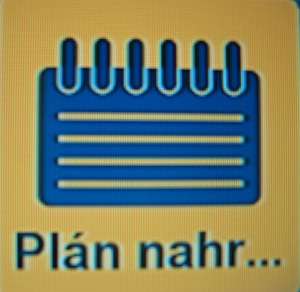
Po vstupe do piatej položky hlavného menu Plánovanie nahrávania sa Vám zobrazí okno s Multi EPG, kde môžete načasovať nahrávanie obľúbeného programu. Načasovať nahrávanie môžete pomocou EPG, alebo podľa Vami určeného času.
EPG nahrávanie:
Načasovanie nahrávania je naozaj veľmi jednoduché. Stačí si v pravej časti obrazovky vybrať požadovaný program , nadísť naň šípkami na diaľkovom ovládači a následne stlačiť červené tlačidlo EPG nahrávanie.
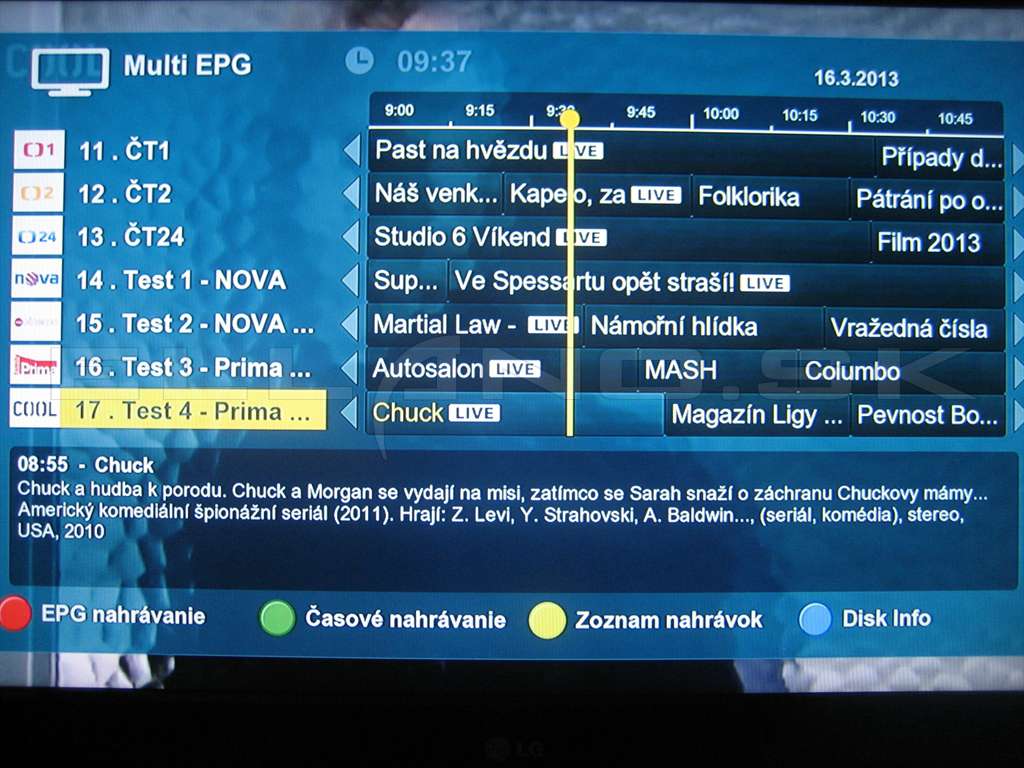
V nasledujúcej zobrazenej obrazovke si môžete nastaviť časovú rezervu pred a po nahrávaní a všetko uložíte červeným tlačidlom Ulož a nahraj.

Časovač sa Vám zobrazí medzi plánovanými nahrávkami.

Časové nahrávanie:
Ak chcete nahrávať časovým nahrávaním , tak stlačíte v úvodnej obrazovke tejto položky menu zelené tlačidlo časové nahrávanie.
V nasledujúcej obrazovke si nastavíte čas nahrávania a nahrávanie uložíte červeným tlačidlom ulož a nahraj.

Okamžité nahrávanie:
Nahrávať môžete aj okamžite stlačením tlačidla REC na diaľkovom ovládači.
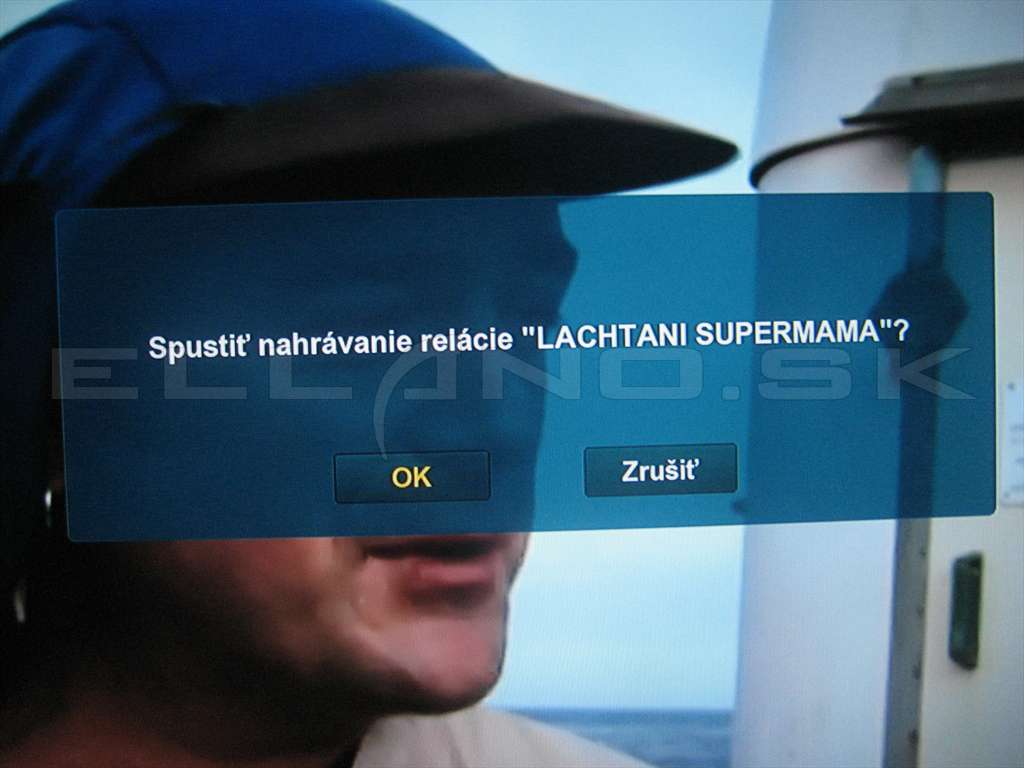
Nahrávanie prijímač signalizuje blikaním červenej bodky v pravom hornom rohu obrazovky a blikaním LED diódy na prednom panely prijímača striedavo modrou a červenou farbou.

Pre vypnutie okamžitého nahrávanie treba opäť stlačiť tlačidlo REC a potvrdiť nasledujúce okno o ukončení nahrávania.
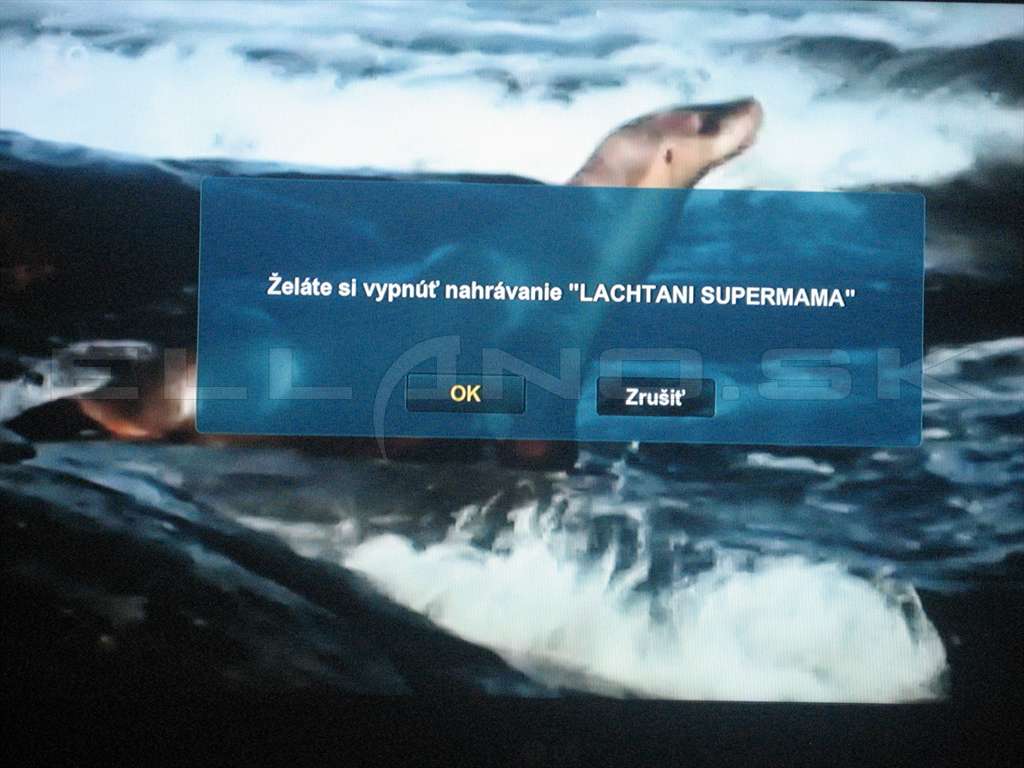
Prijímač dokáže nahrávať iba práve navolený program. Pri pokuse o prepnutie na iný program Vás prijímač upozorní, že treba ukončiť najskôr nahrávanie.
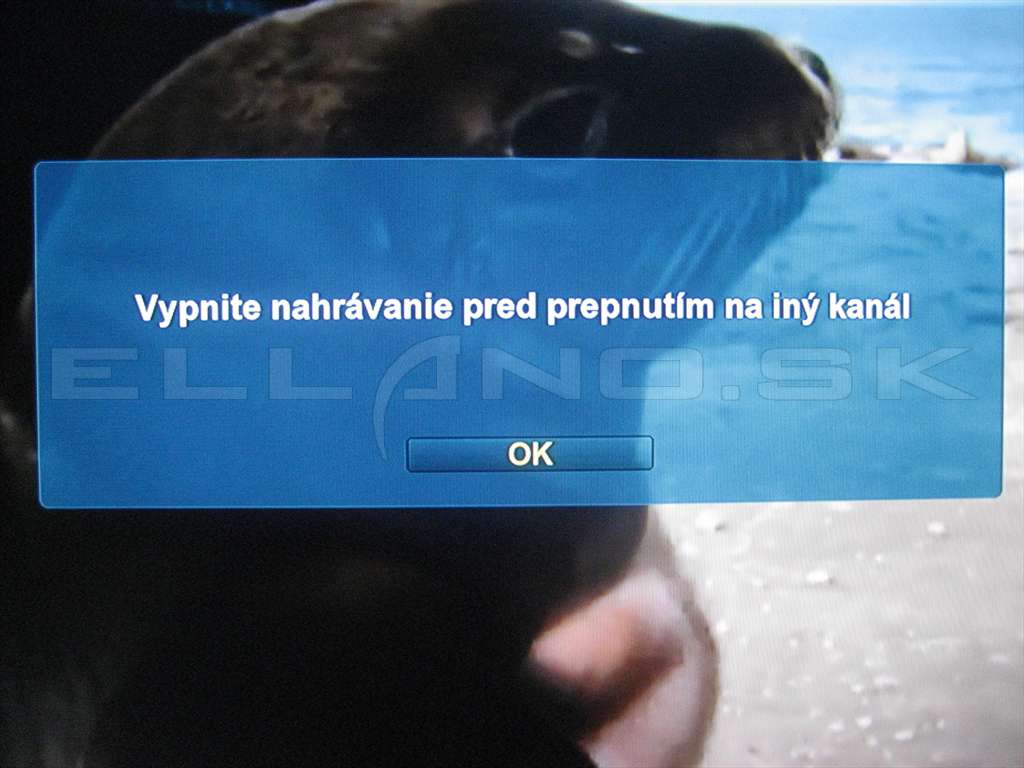
Prijímač nahráva formátom .dat a nie je ho možné prehrať ani upravovať v PC, nahrávku neprehrá v PC ani s operačným systémom Linux.
Funkcia Thimeshift , nie je funkčná v tomto prijímači takže nie možné nahrávať s časovým posunom.

Internet je šiesta položka hlavného menu. Po vstupe do nej sa Vám spustí internetový prehliadač v ktorom sa po spustení načítala stránka Google.sk.
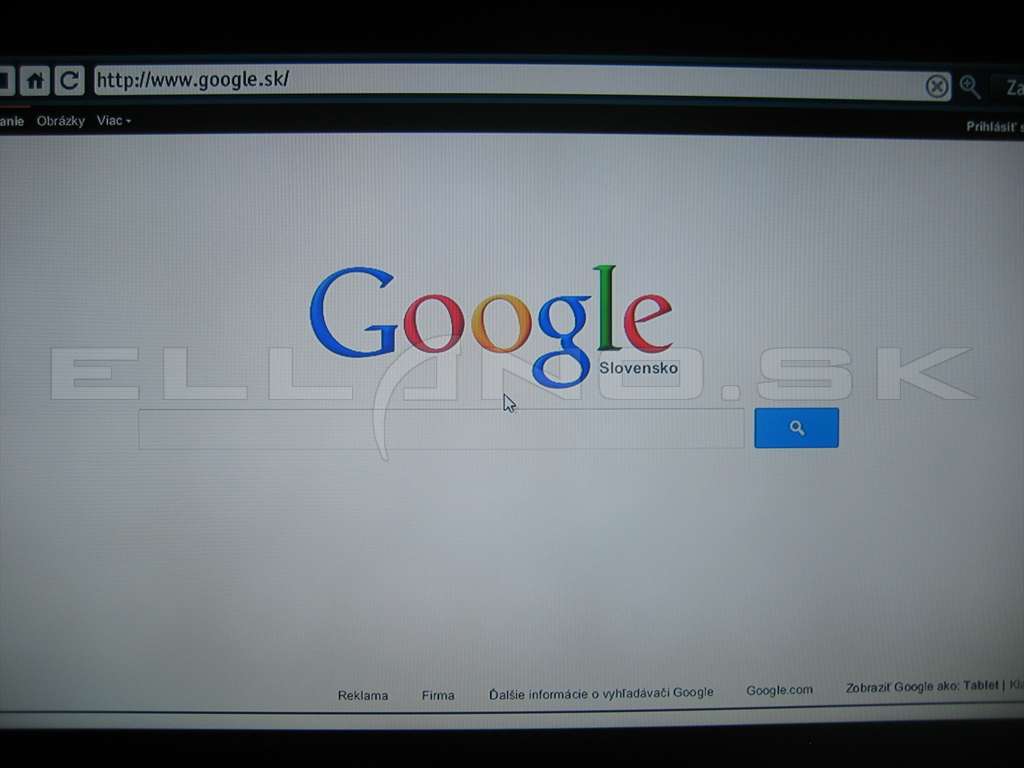
Pre ovládanie internetového prehliadača som použil optickú myš, ktorú som pripojil do predného USB portu prijímač. Prijímač ju ihneď načítal a mohol som prehliadač ovládať pomocou myši. Pre lepšie ovládanie internetového prehliadača by bolo vhodnejšie použiť klávesnicu s touch padom, alebo wifi klávesnicu a myš.
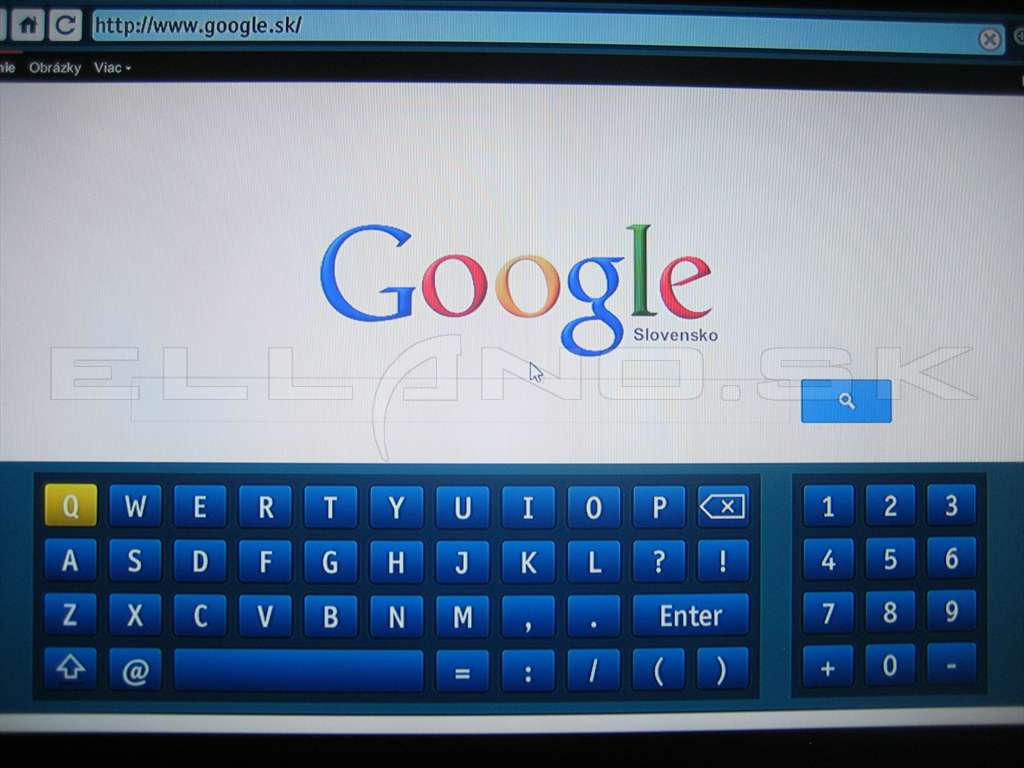
Na písanie som si vyvolal červeným tlačidlom na diaľkovom ovládači virtuálnu klávesnicu, pomocou ktorej zadáte požadovanú webovú adresu, alebo hľadaný výraz.
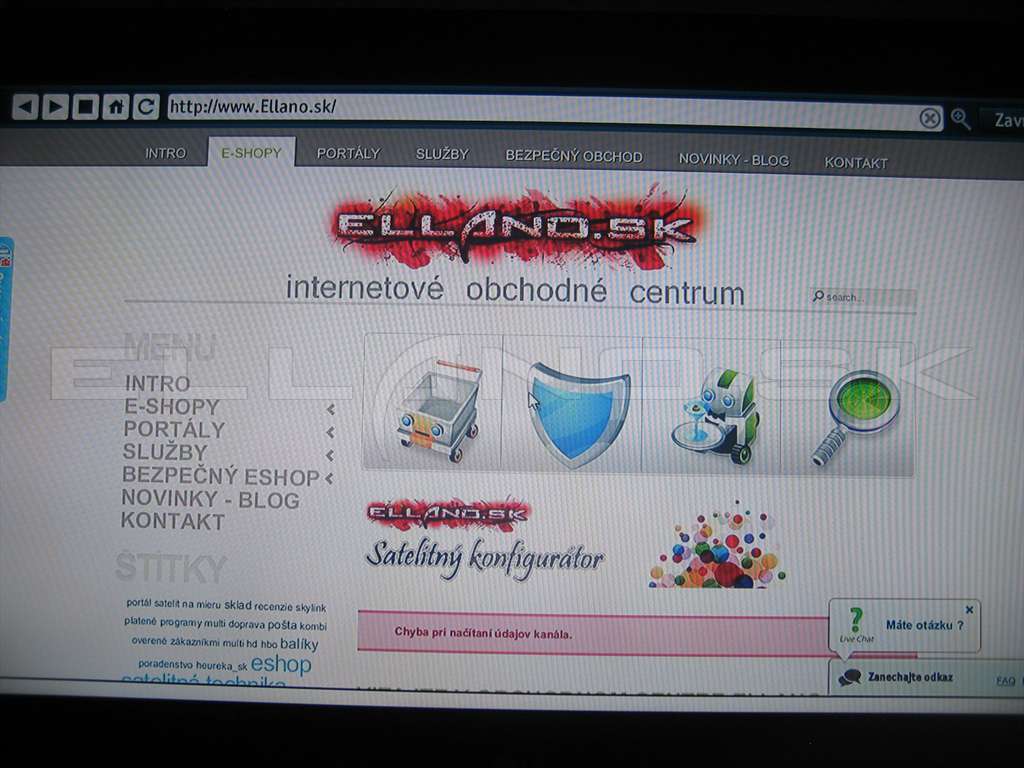
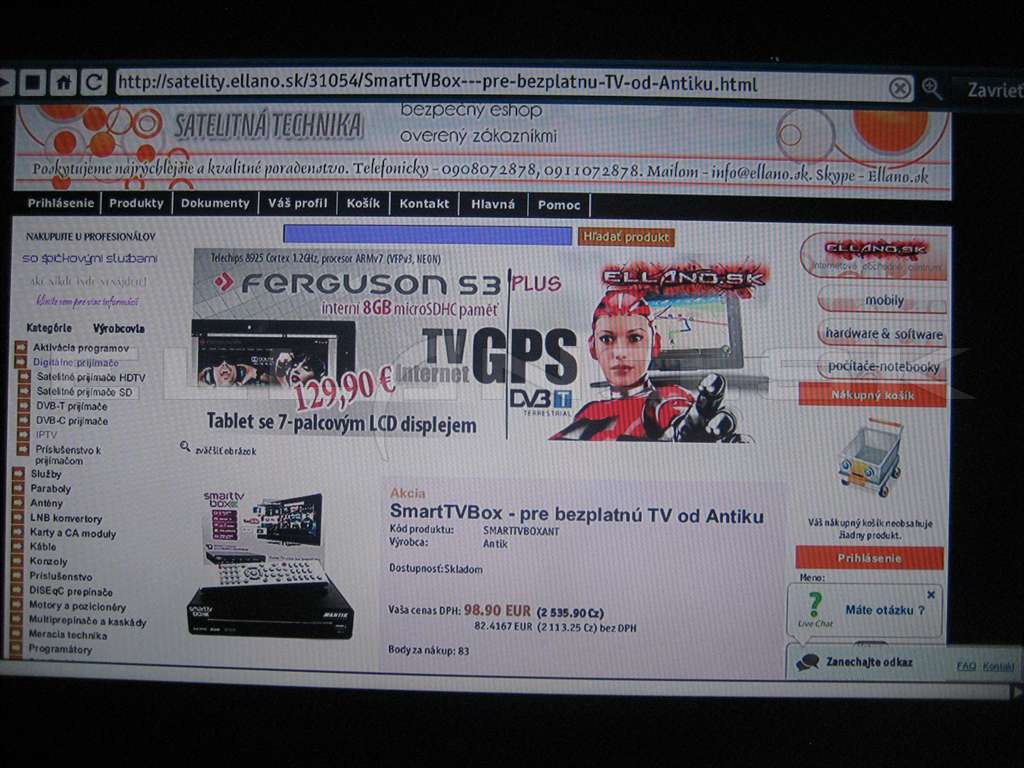
Ukončenie prehliadača sa prevedie tlačidlom EXIT na diaľkovom ovládači.
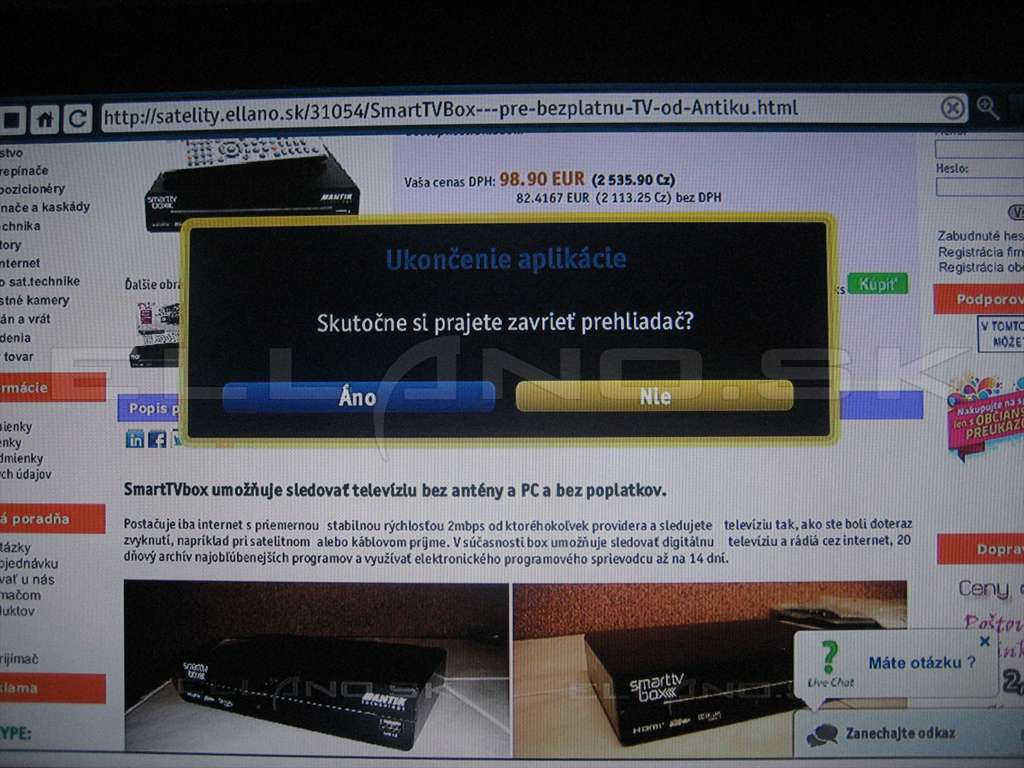
Načítavanie stránky bolo pomerne rýchle, no nie až také na aké sme zvyknutý u PC.

Siedma položka hlavného menu je TV SME.
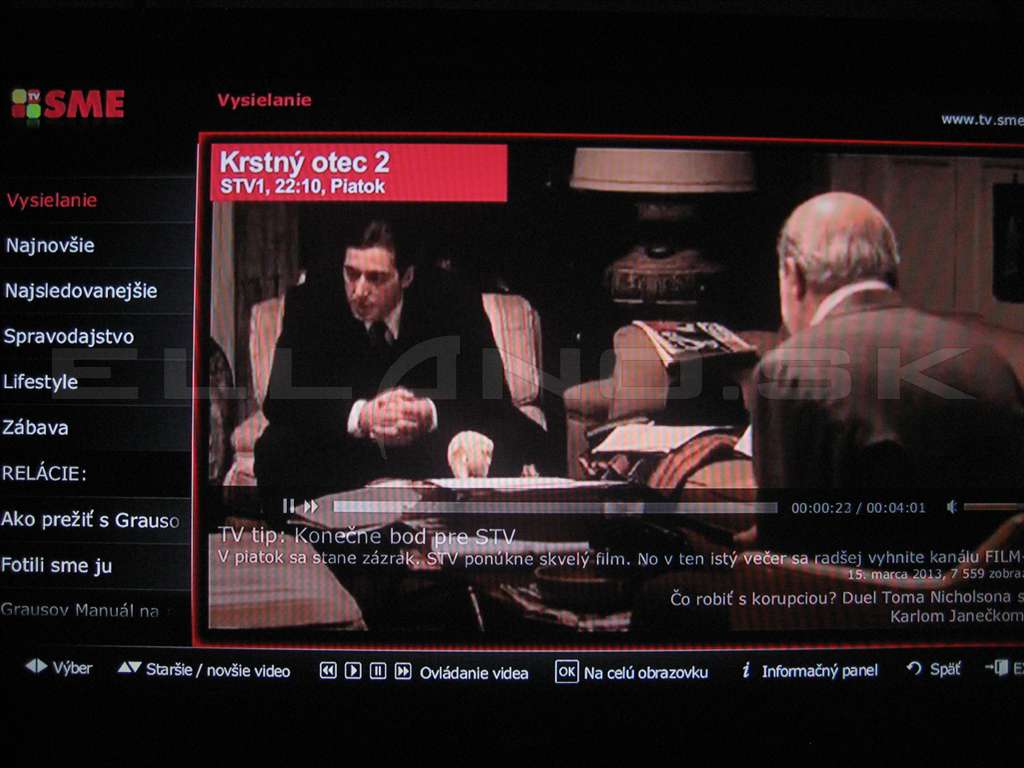
Jedná sa o spravodajský portál www.tv.sme.sk na ktorom môžete sledovať spravodajské a informačné videa prostredníctvom tohoto prijímača.
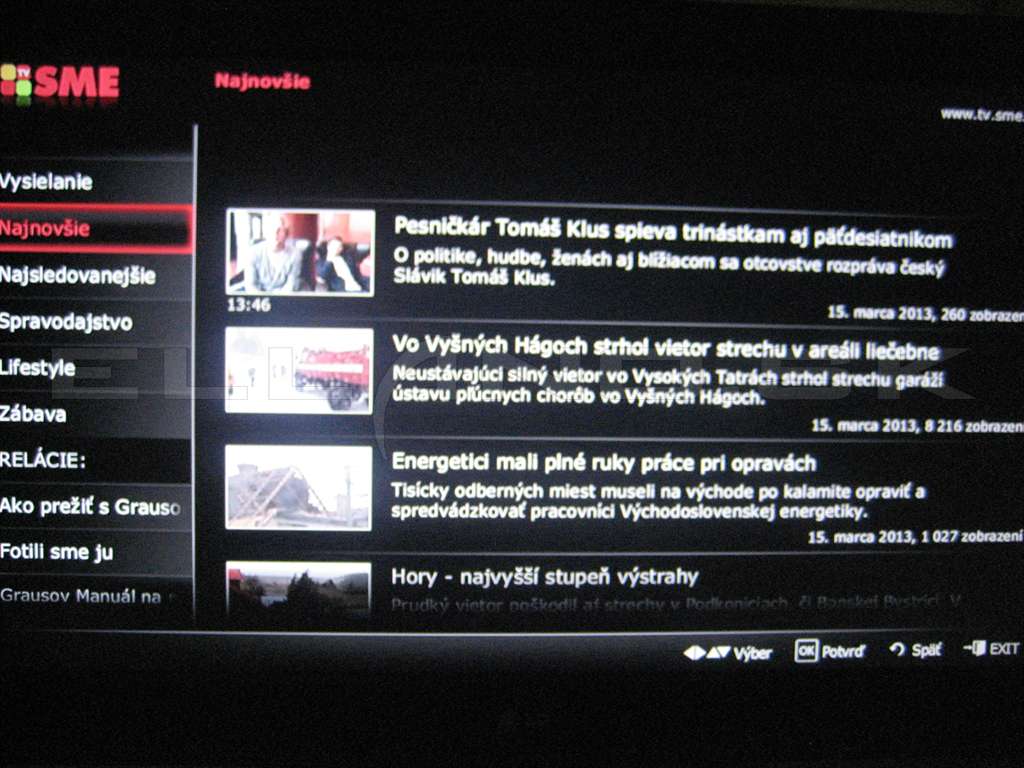
Nájdete tu aktuality z politickej, kultúrnej,všeobecnej tematiky a veľa iných zaujímavosti.
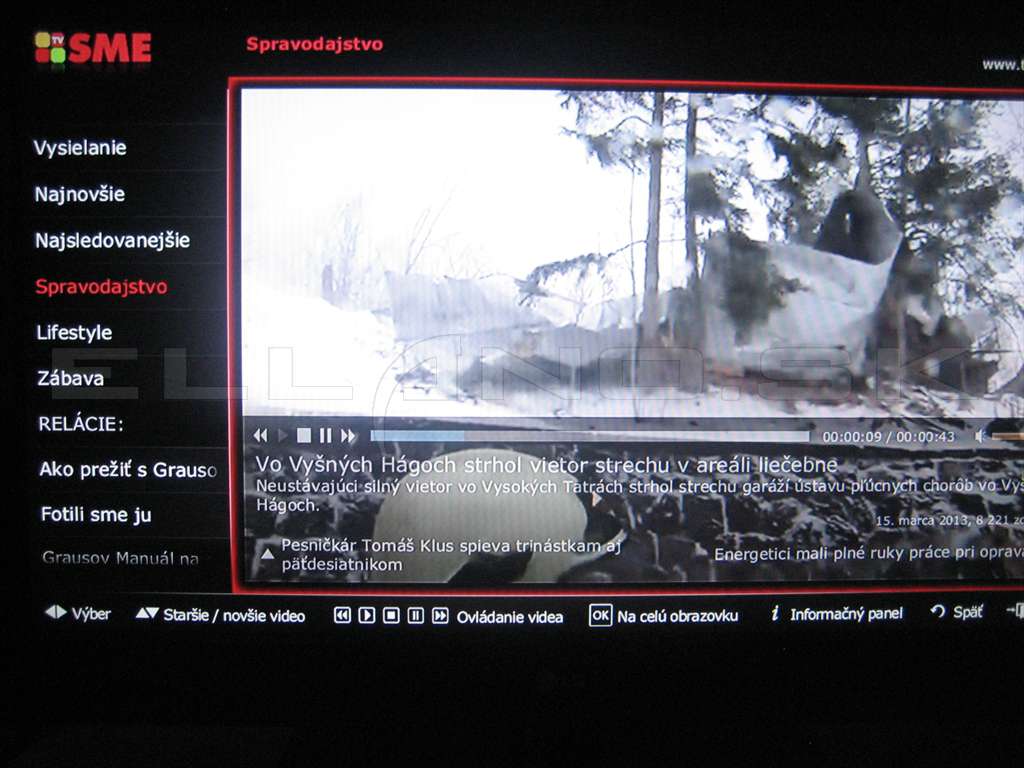

Youtube je ôsma položka hlavného menu a jedná sa o svetoznámy portál na prehrávanie videí z celého sveta.
Po spustení tejto položky sa načítajú populárne videa na youtube.
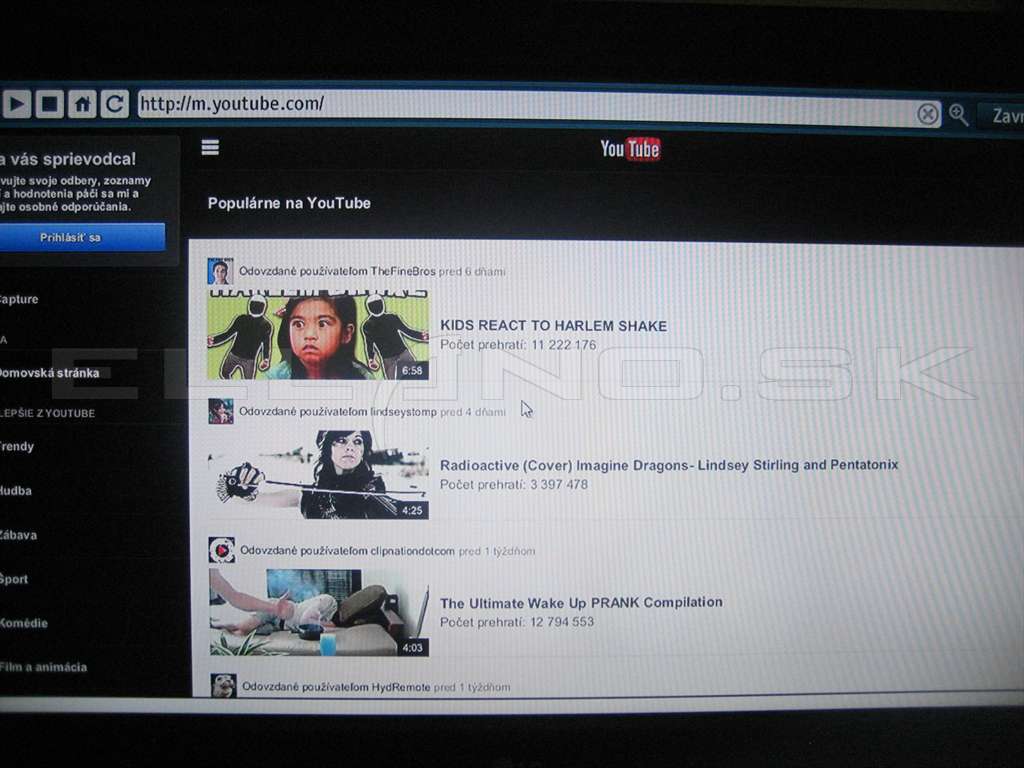
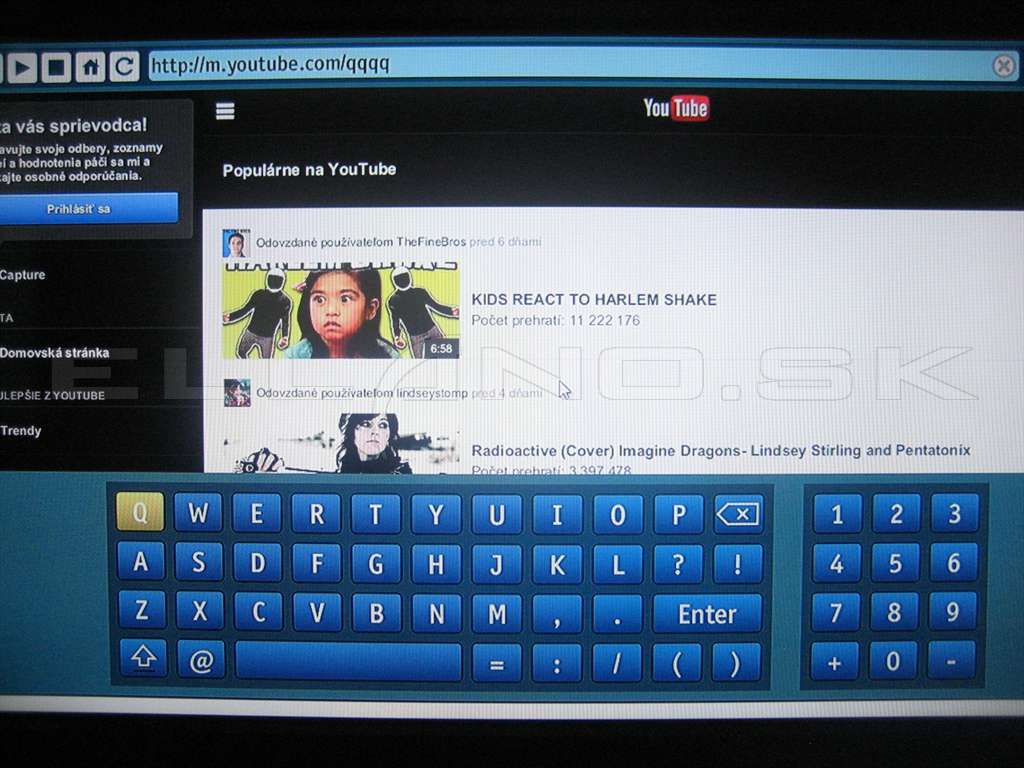
Žiaľ tu sa musím vyjadriť o niekoľkých nedostatkoch.
Ovládanie ovládačom je takmer nemožné. Po pripojení myši sa síce dalo pohybovať po stránke youtube, ale po kliknutí na načítané videa sa mi vždy spustil iba zvuk a obrazovka zostala čierna. Zrejme sa jedná o absenciu nejakého kodeku.
 Ako ďalší nedostatok je, že nie možné zapísať vyhľadávané video. Aj napriek tomu že som zobrazil virtuálnu klávesnicu, nechcelo mi zapisovať do kolonky pre vyhľadávané videa a to ani diaľkovým ovládačom ani myšou.
Ako ďalší nedostatok je, že nie možné zapísať vyhľadávané video. Aj napriek tomu že som zobrazil virtuálnu klávesnicu, nechcelo mi zapisovať do kolonky pre vyhľadávané videa a to ani diaľkovým ovládačom ani myšou.
Youtube v tejto chvíli je nefunkčný.

Mediaplayer je multimediálny prehrávač rôzných multimediálnych formátov.
Po vstupe do tejto položky prijímač najskôr preskenuje internetovú sieť a USB porty a vyhľadá na nich úložné média(USB kľúč, externý HDD alebo sieťový disk), na ktorých sa nachádzajú multimediálne súbory.
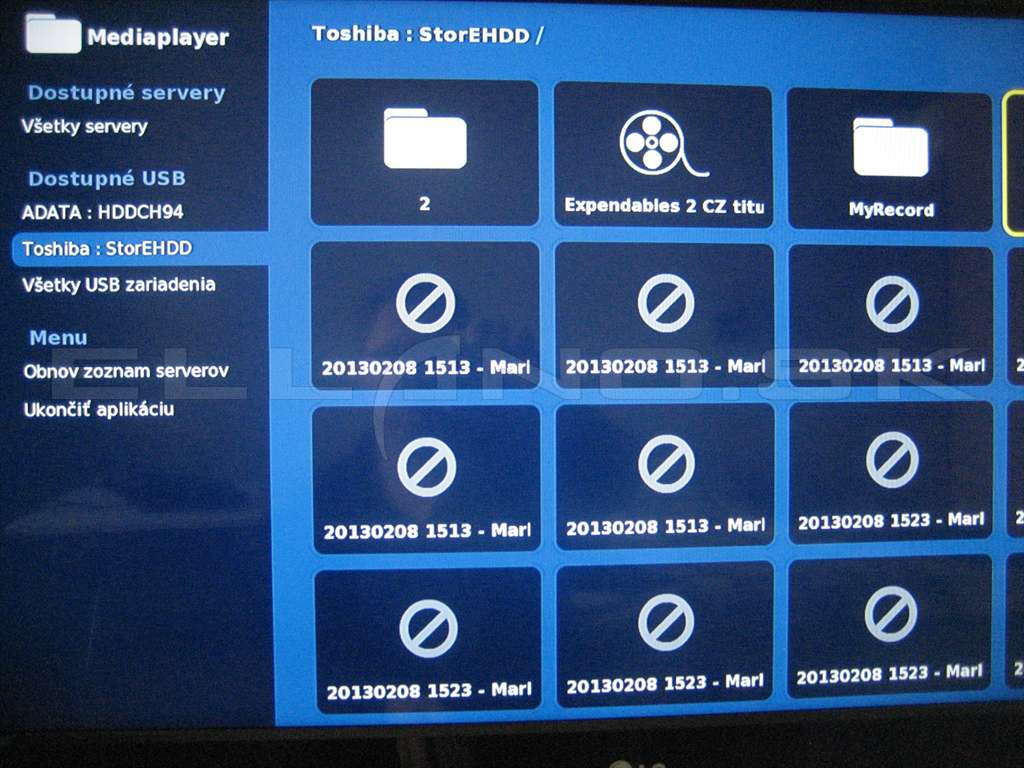
Potom si zvolíte s ktorého média chcete prehrávať a následne sa Vám s neho načítajú multimediálne súbory. Nepodporované súbory sa zobrazia ikonou prečiarknutého kruhu.
Podarilo sa mi bez problémov prehrať tieto formáty:
Hudba: MP3
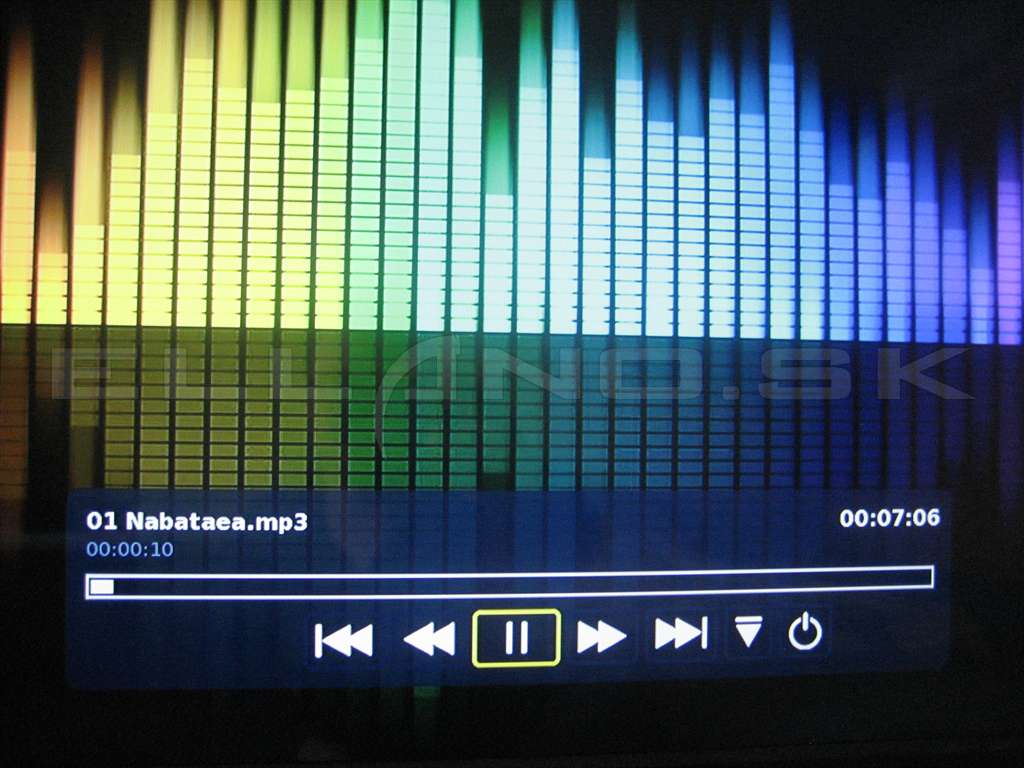
Obrázky: JPG,PNG- možnosť spustenia prezentácie obrázkov alebo fotiek
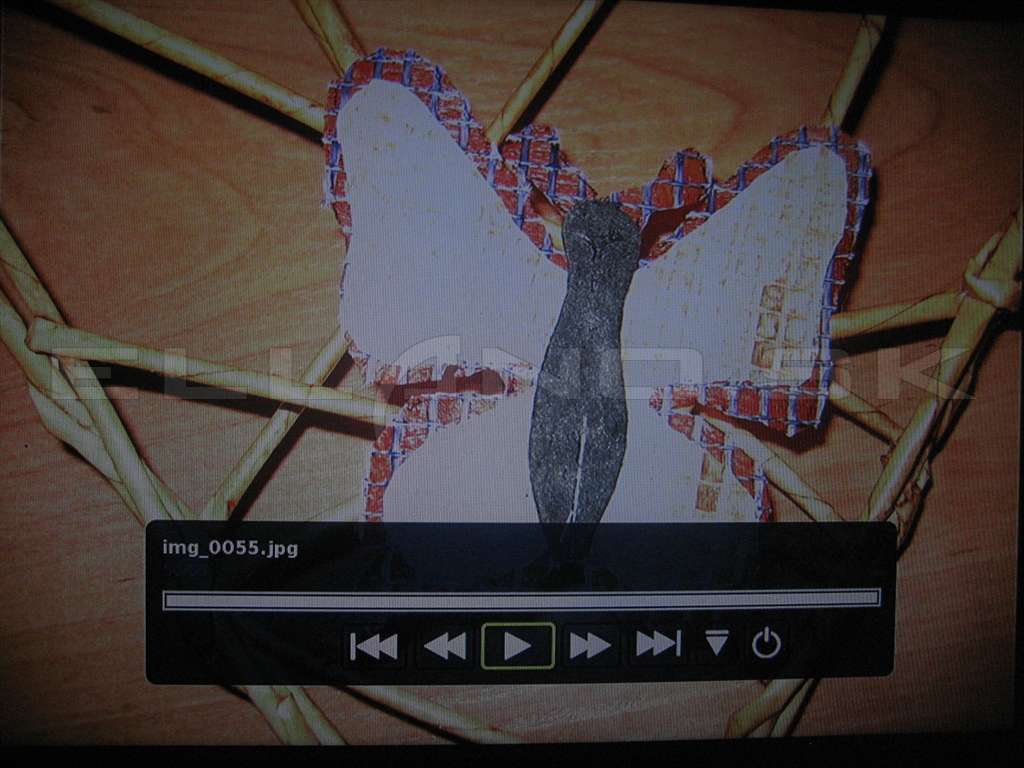
Filmy: MKV, DIVX, XVID, MP4
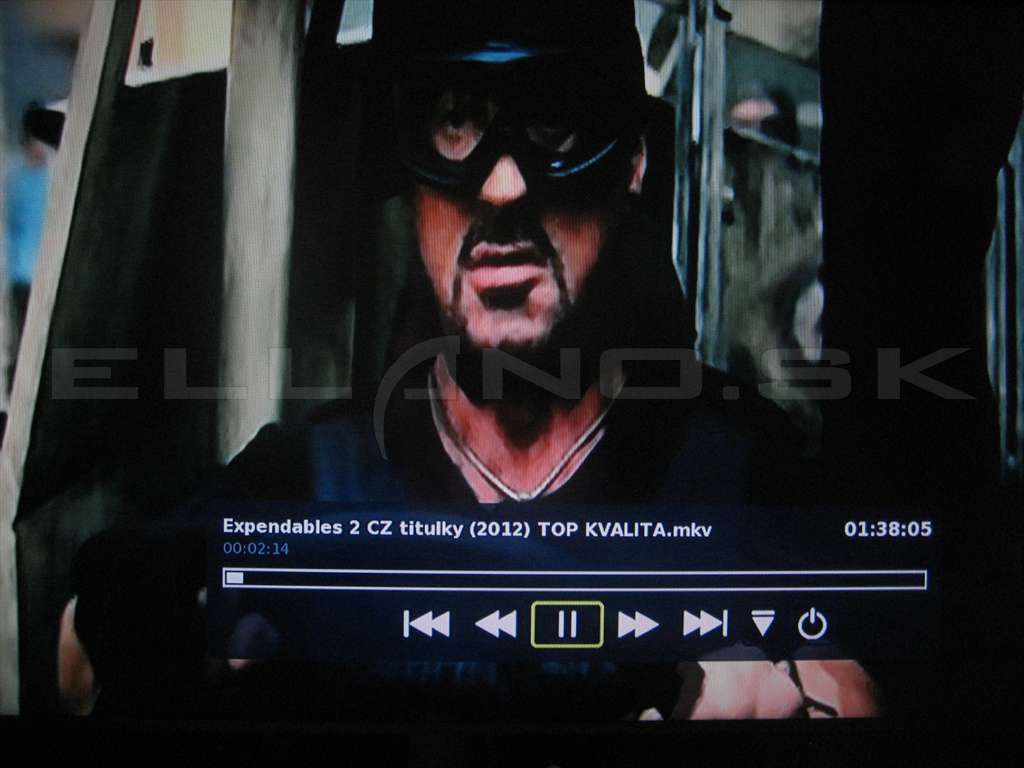
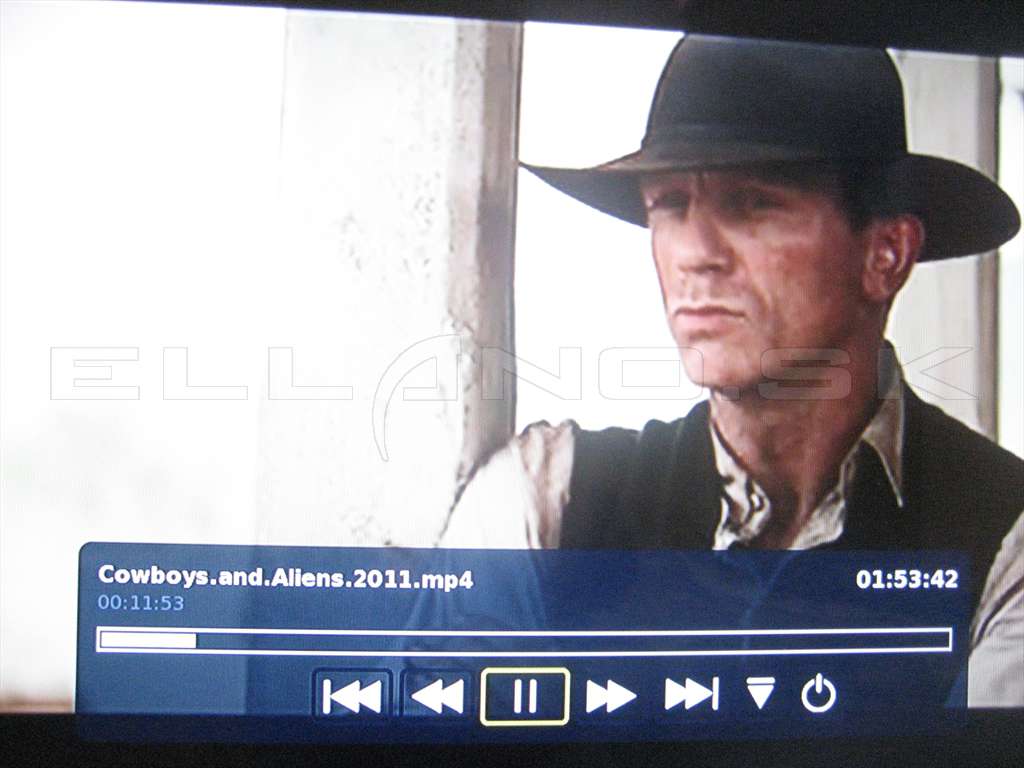
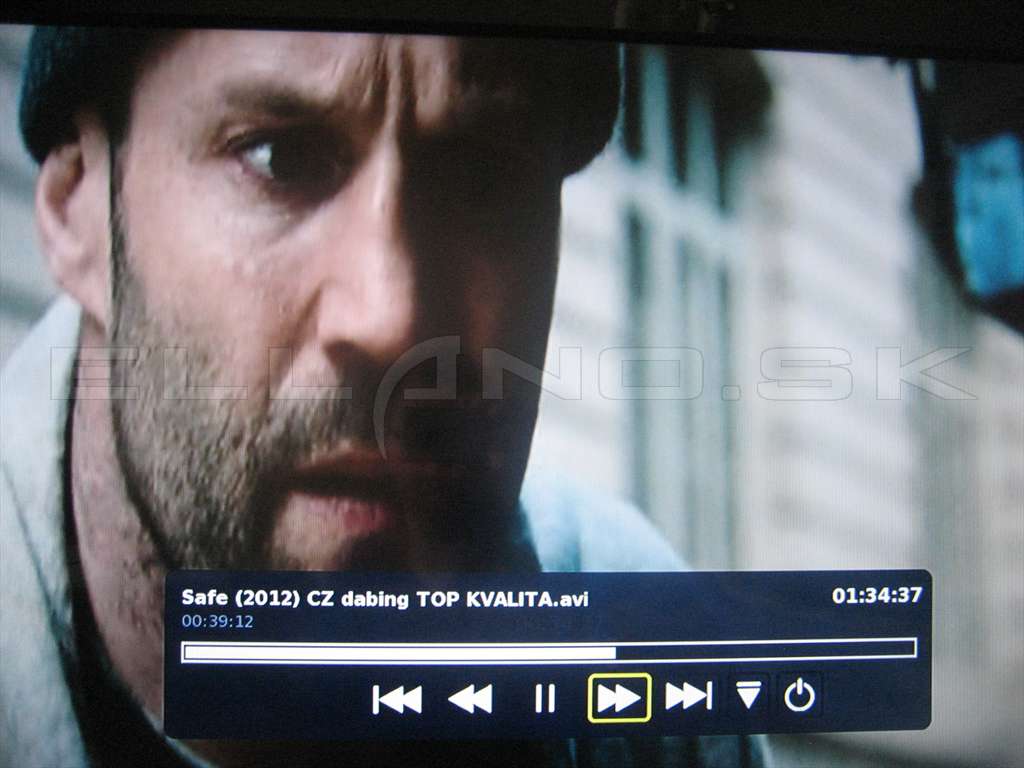

Neprehralo mi video formát TS , ktorý nie je podporovaný.
Prehrávanie je plynulé aj u MKV formátu nahrávku môžete krokovo posúvať dopredu i dozadu.

Táto funkcia by mala slúžiť na sťahovanie torrentov priamo cez prijímač na pripojené USB pamäťové médium. Nakoľko som neprišiel na to ako to nastaviť, tak Vám nemôžem túto položku popísať.
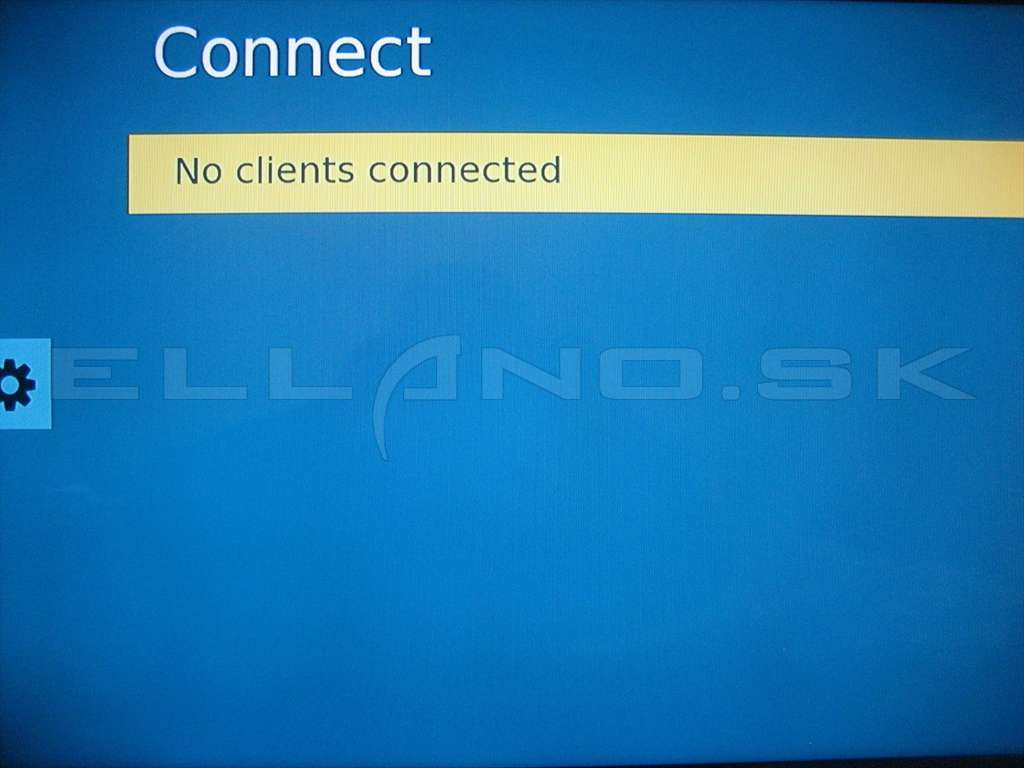
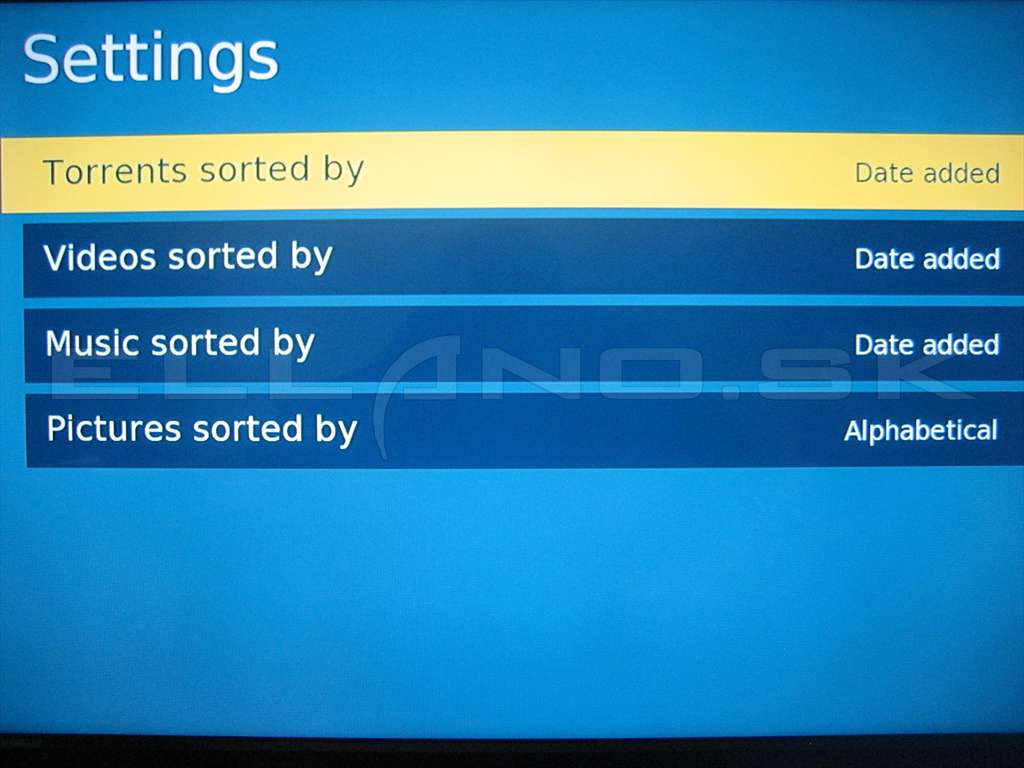

Nastavenie je ako posledná položka hlavného menu v ktorej nájdete niekoľko systémových nastavení prijímača:
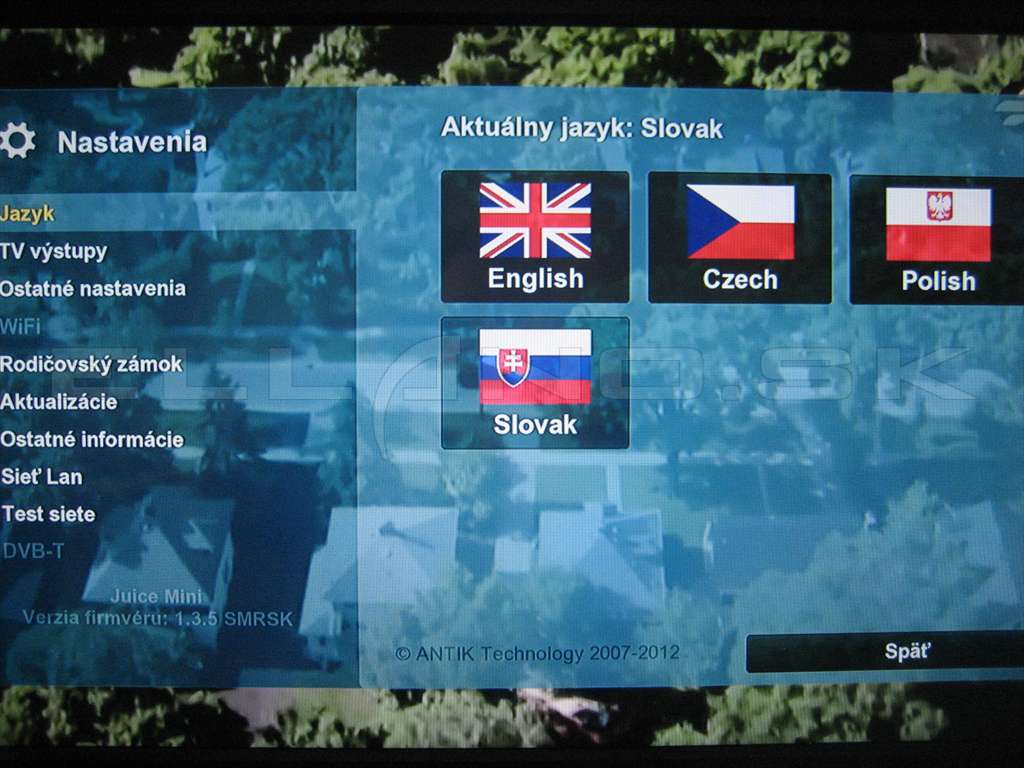
Nastavenie jazyka: k dispozícii sú jazyky slovenský, český, anglický a poľský.
Tv výstup :
Tu máte možnosť nastavenia obrazového výstupu na výber máte s týchto možností:
-HDMI
-DVI monitor
-yPbPr
-Scart CVBS
-Scart S-Video
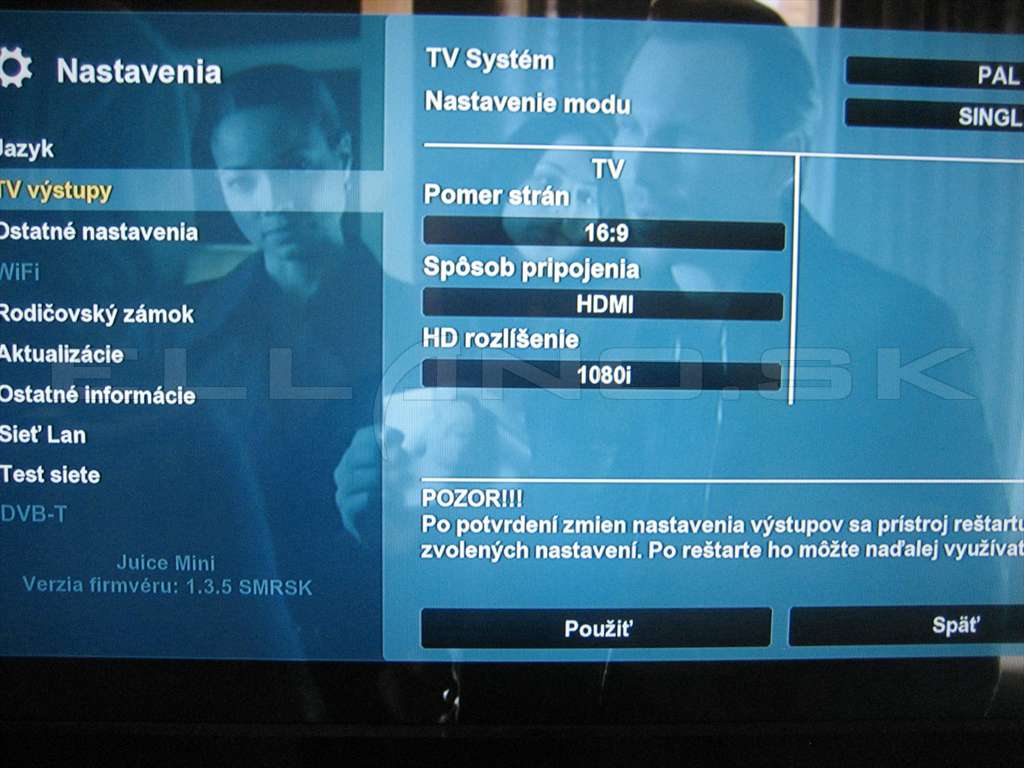
Nastavenie rozlíšenia je možné od 576í až do 1080i pri HDMI výstupe, pri pomere strán 16:9 , alebo 4:3.
Ďalej sa tu nachádza nastavenie rodičovského zámku, siete, aktualizácii a ostatné nastavenie.
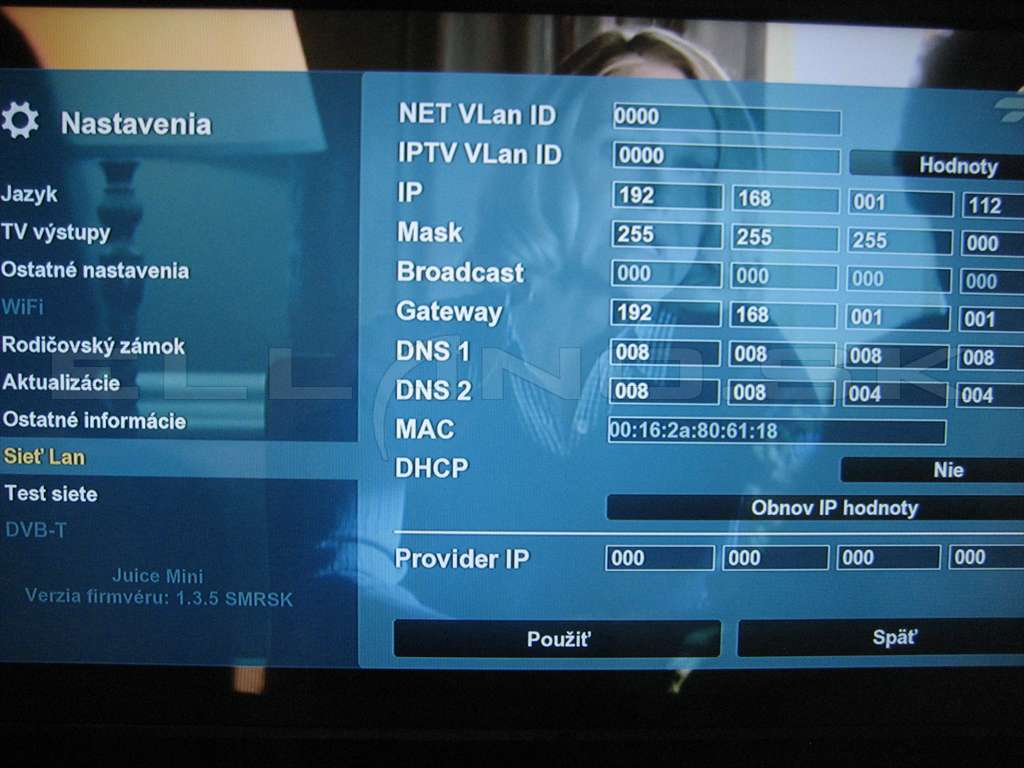
Nájdete tu aj test internetovej siete, kde Vám prijímač otestuje funkčnosť internetovej siete.
Zaujímavá je voľba ostatné informácie, kde sa Vám zobrazia údaje o prijímači:
-teplotu prijímača
-využitie pamäte a bufferu
-grafické zobrazenie bitového toku daného programu
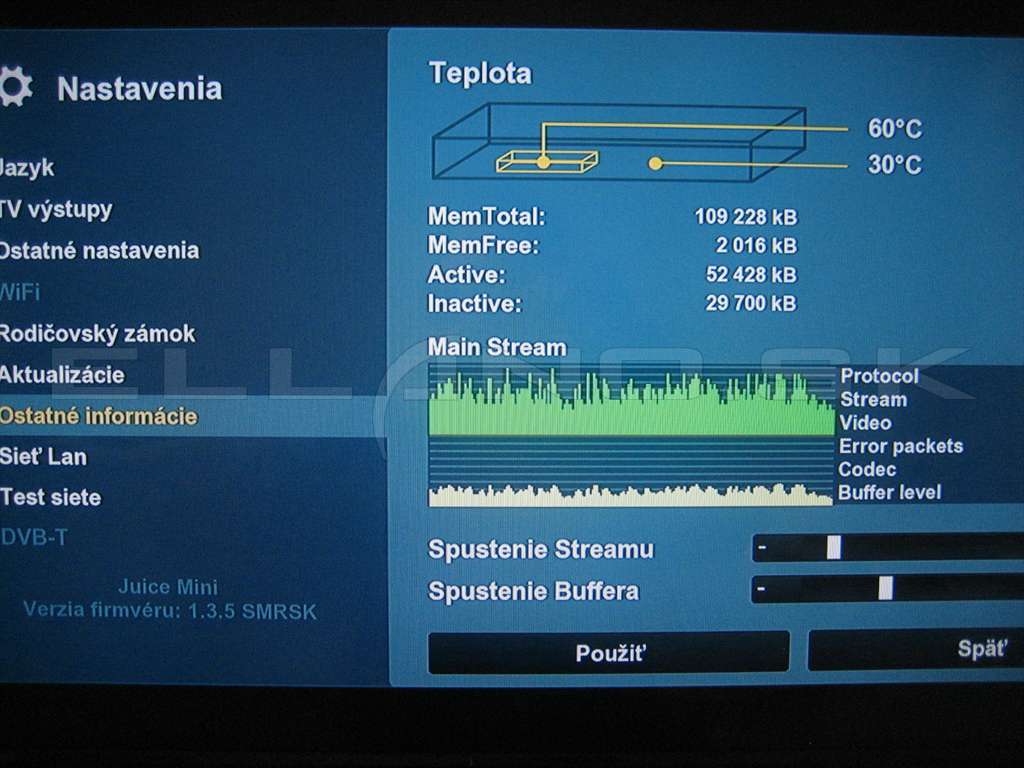
V nastaveniach je aj ponuka WIFI, ktorá však nie je aktívna. Takže môžeme dúfať že sa dočkáme podpory wifi USB adaptérov na pripojenie internetu cez wifi. Ja som skúšal wifi USB Golden Média s čipsetom Ralink, ale žiaľ ho nenačítalo.
Teletext: nie je k dispozícii, čiže je nefunkčný.
Záver:
Počas testovania mi prijímač ani raz nezamrzol. Testoval som ho s optickým internetom o rýchlosti 5 Mbps a programy nesekali ani nekockovali.
Môžem smelo povedať že Smart TV BOX je dokonalé multimediálne centrum, na ktorom môžete bezplatne sledovať televíziu v dobrej kvalite prostredníctvom internetu, prezerať spätne relácie s archívov vybraných programov, surfovať na internete nahrávať na USB pamäťové médium a bez problémov si prehrať nejaký film, hudbu či prezrieť fotky z USB pamäťového média. Pripravujú sa aj platené balíky, takže kto bude chceť viac má možnosť si priplatiť a zároveň bude mať k dispozícii aj archív TV.
Tento box môžem vrelo odporučiť pomer cena/funkcie je veľmi dobrá a tak isto je už v štartovaciom balíku slušné množstvo českých a slovenských programov.
Zistil som iba pár nepodstatných nedostatkov, ktoré verím že určite časom budú odstránené.
Smart TV BOX si môžete zakúpiť v eshope ELLANO.SK za výbornú cenu.
Chcem poďakovať firme ELLANO.SK za zapožičanie tohto prijímača.
Verím že sa Vám naše recenzie páčia a naďalej zostanete verný nášmu portálu a firme ELLANO.SK .
- Značky: Antik, recenzia, Smart TV Box, televízia cez internet